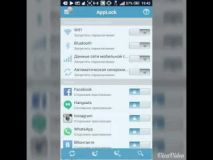Содержание
- Android
- Способ 1: Запрет доступа в интернет
- Способ 2: Временное удаление
- Способ 3: Деактивация уведомлений
- iOS
- Способ 1: Запрет доступа в интернет
- Способ 2: Сгрузка программы
- Способ 3: Временное удаление
- Способ 4: Отключение уведомлений
- Windows
- Способ 1: Завершение работы программы
- Способ 2: Выход из аккаунта
- Вопросы и ответы

Android
В WhatsApp для Android не предусмотрено специальной функции, с помощью которой можно временно приостановить работу мессенджера на девайсе, поэтому для достижения данной цели придется применить один из не совсем стандартных подходов.
Способ 1: Запрет доступа в интернет
Поскольку выполнение большинства функций мессенджером останавливается после потери доступа в сеть, первый метод приостановки работы ВатсАп заключается в установке ему запрета на получение и отправку данных из интернета. Наиболее быстрым путем реализации такого подхода является деактивация всех подключений на девайсе, но ОС Андроид позволяет осуществить операцию и в отношении отдельных приложений, что более рационально в нашем случае.
В примере ниже продемонстрирована установка запрета на доступ в интернет отдельному приложению, функционирующему в среде MIUI 11 на базе Android 9 Pie. В других версиях операционной системы конкретный путь к деактивации этой возможности и названия вызываемых пунктов меню может отличаться, но принципиально нужно выполнить те же действия. Кроме прочего для достижения нужной цели применимы инструменты от сторонних разработчиков.
Подробнее: Запрет доступа в интернет для приложения на Android
- Откройте «Настройки» операционной системы, перейдите в раздел «Приложения», выберите «Все приложения».
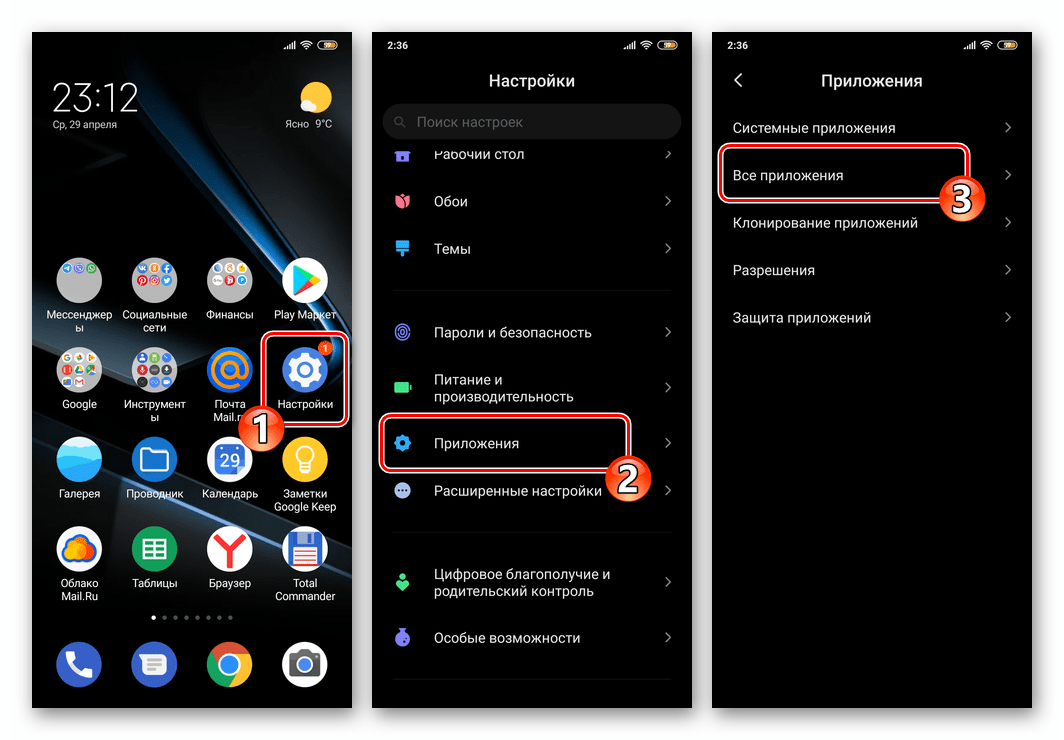
- Отыщите WhatsApp в списке инсталлированного софта и тапните по его наименованию.
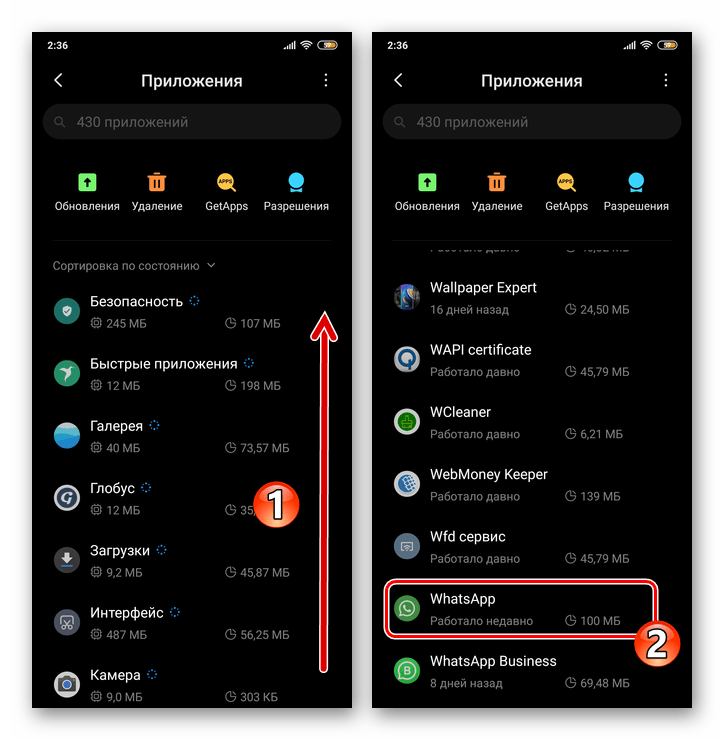
- С содержащего информацию о клиенте мессенджера и перечень параметров его работы экрана перейдите в раздел «Сетевые подключения».
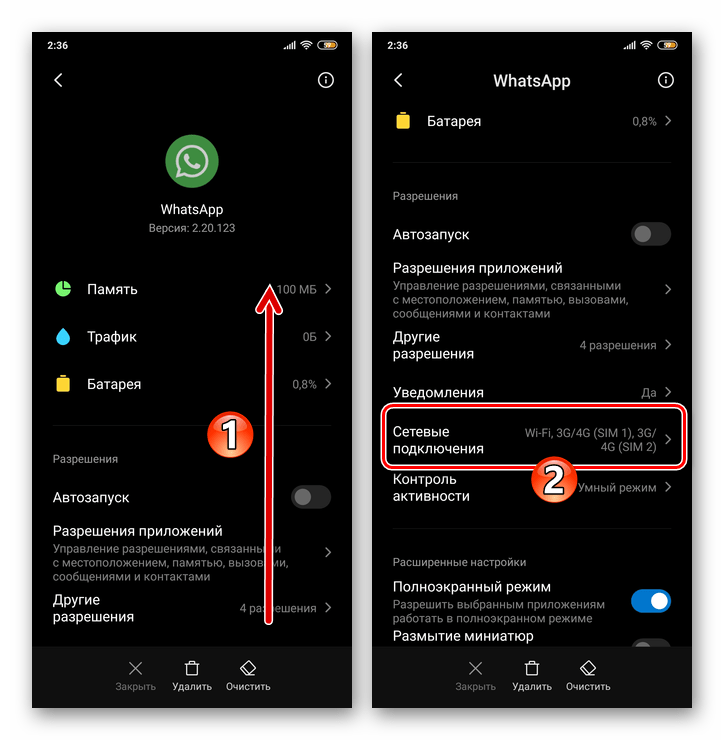
- Снимите указывающие на активированность интернет-подключений разного типа галочки в отобразившейся области и тапните «ОК».
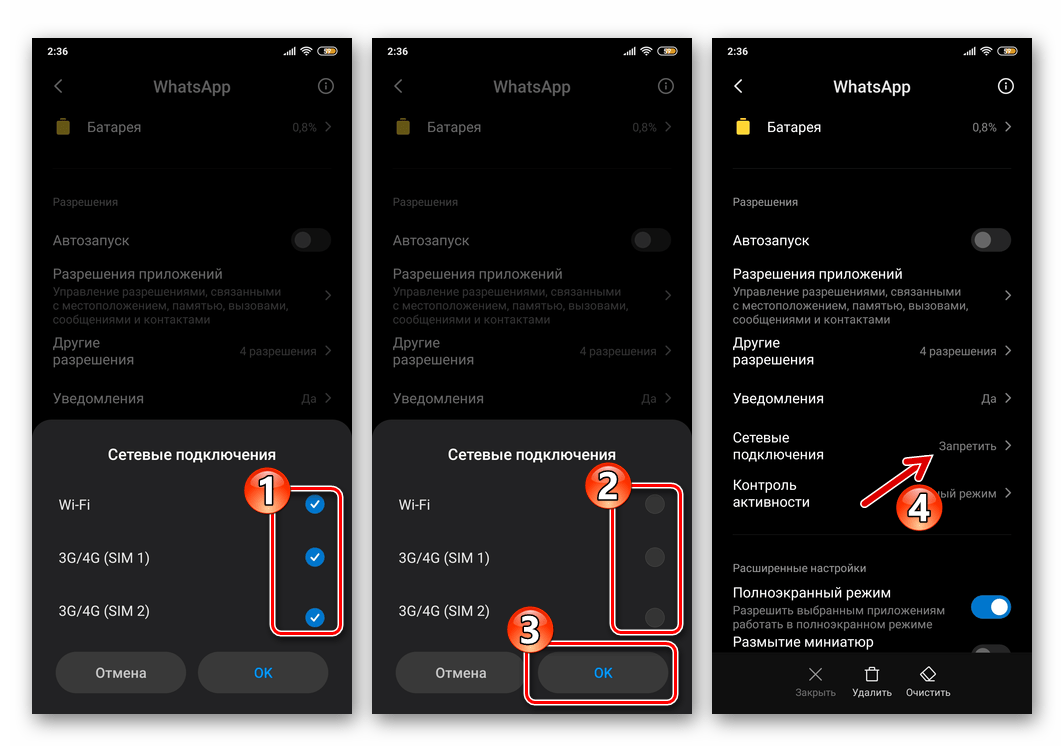
- На этом все, выйдите из «Настроек» Андроид. До момента проведения описанной выше операции в обратном порядке ВатсАп будет отключен, то есть не побеспокоит вас входящими посланиями или звонками, но и для отправки сообщений или совершения вызовов использовать мессенджер вы не сможете.
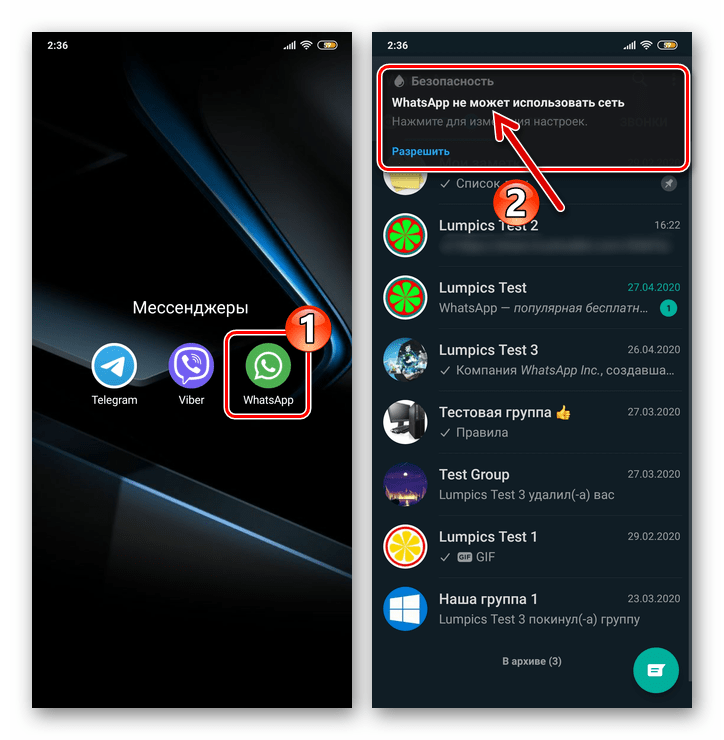
Способ 2: Временное удаление
Ввиду отсутствия в рассматриваемом приложении прямой функции выхода, чтобы покинуть систему, пусть и временно, в отдельных случаях приходится удалять мессенджер с девайса. Этот подход оправдан, если нужно отключить ВатсАп на более-менее долгий период времени. В целом такая операция не приведет к необратимым последствиям, если соблюдать правильный порядок ее выполнения.
- Откройте WhatsApp и создайте локальную и облачную резервные копии накопленной в нём информации (чатов и их содержимого).
Подробнее: Как создать бэкап чатов в WhatsApp для Android
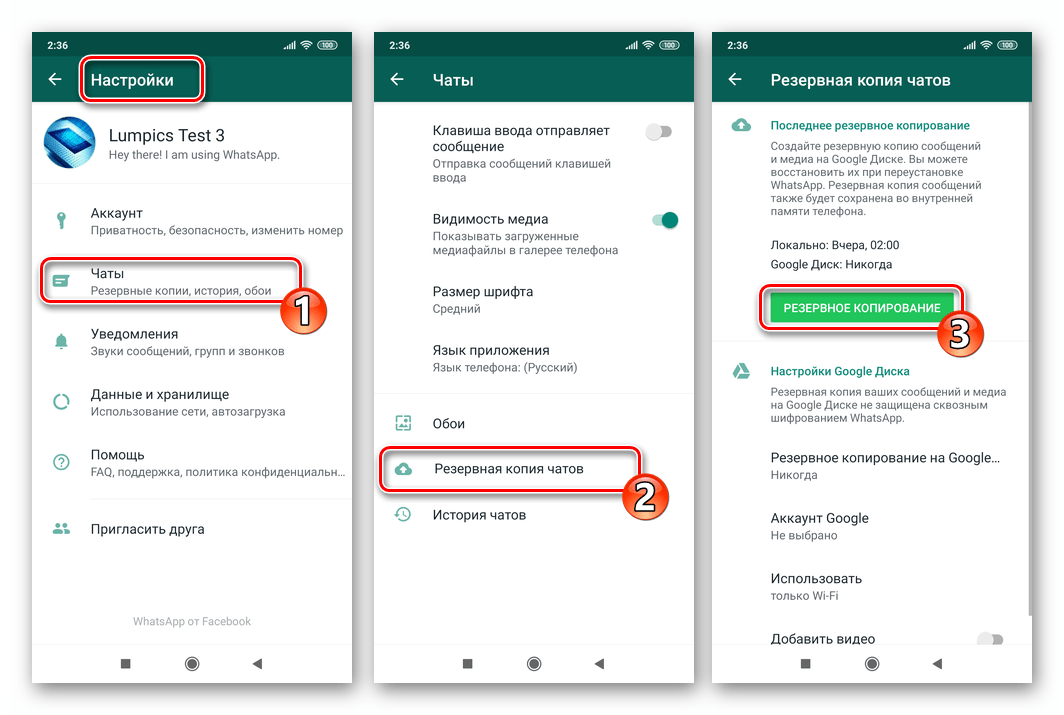
- Удалите приложение-клиент с девайса самым простым методом – по инструкции «Способ 1» из доступного по следующей ссылке материала.
Подробнее: Как удалить WhatsApp c Android-устройства
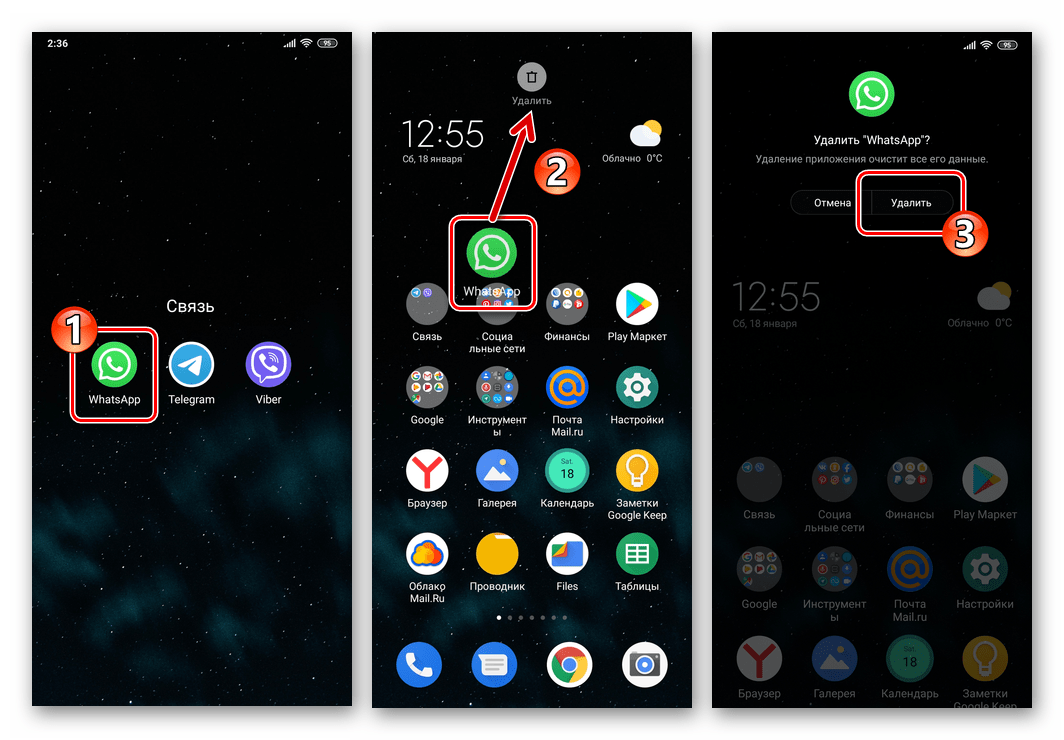
- Когда использовать мессенджер вам потребуется вновь, выполните его повторную установку и восстановите данные, действуя как предложено в следующей инструкции:
Подробнее: Как восстановить WhatsApp для Android после удаления
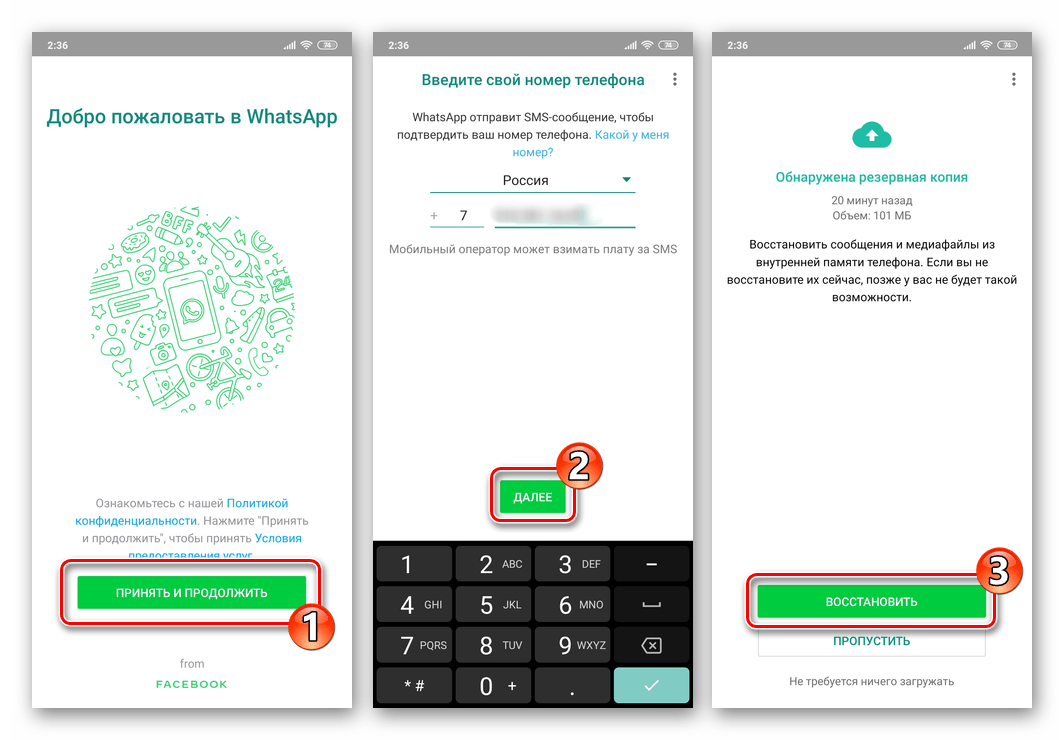
Способ 3: Деактивация уведомлений
В случае если предложенные выше пути временного отключения WhatsApp кажутся вам слишком кардинальными, но «усыпить» мессенджер необходимо, можно использовать более простой подход – запретить поступление уведомлений из сервиса. Сделать это несложно, если выполнить доступную по представленной далее ссылке инструкцию.
Подробнее: Отключение уведомлений в WhatsApp для Android
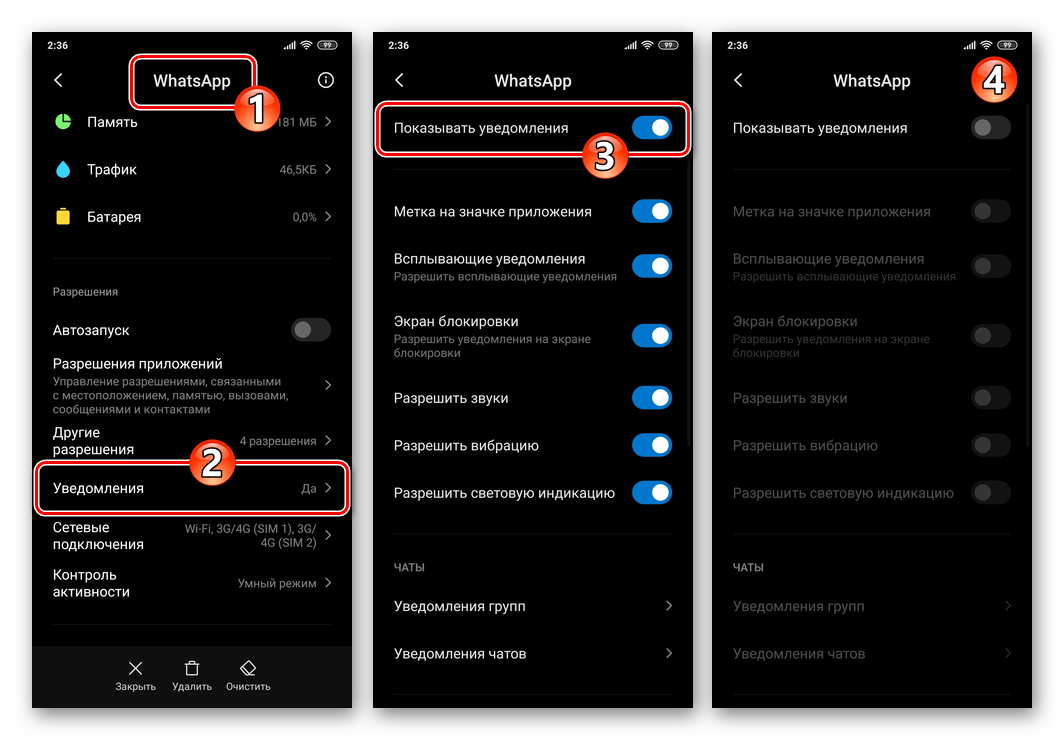
iOS
В идеальном варианте решение озвученной в заголовке статьи задачи должно было бы быть предусмотренным разработчиками WhatsApp для iOS в виде соответствующей опции, но поскольку таковая отсутствует, для приостановки работы мессенджера придется прибегнуть к одной из нескольких хитростей.
Способ 1: Запрет доступа в интернет
Первый из рассматриваемых нами и предполагающий временное усыпление ВатсАп вариант действий обеспечивает установку ограничения на выход программы в сеть, но подходит в большей степени тем пользователям айФонов, кто пользуется для подключения к интернету исключительно сотовыми сетями.

- Войдите в «Настройки» iOS, пролистайте перечень параметров вниз, найдите мессенджер среди инсталлированных на смартфоне программ и коснитесь его наименования.
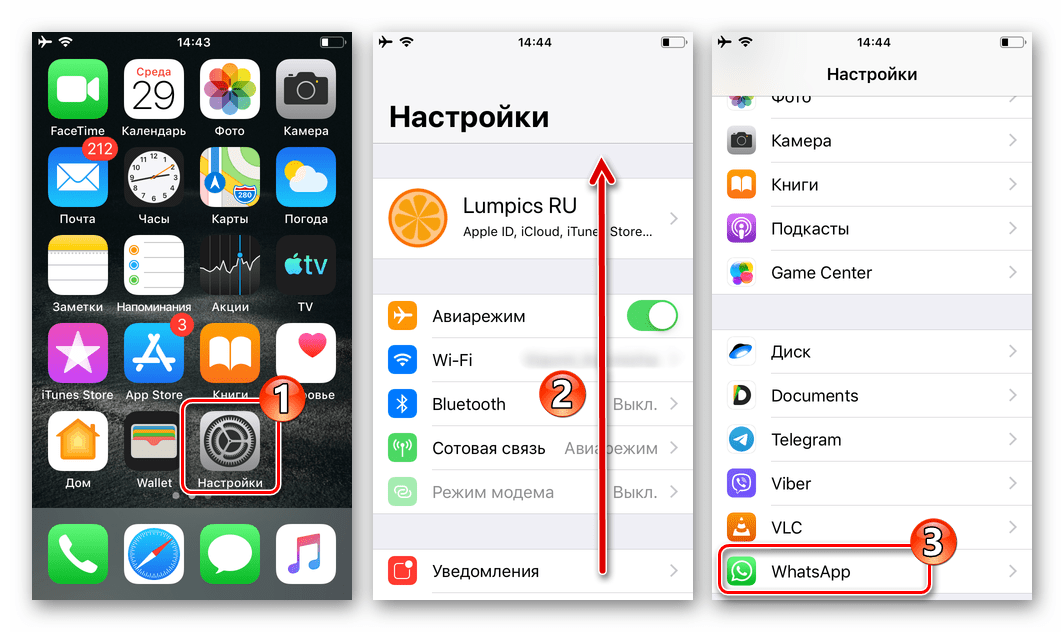
- Деактивируйте последнюю по списку опцию на открывшемся экране – «Сотовые данные», а затем выйдите из «Настроек» iPhone.
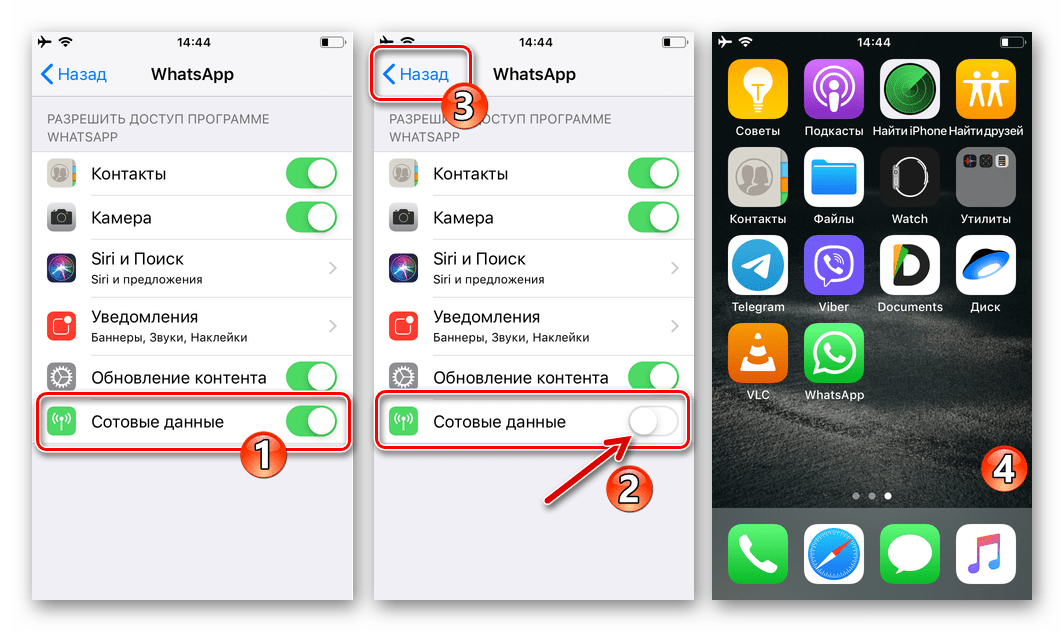
- Теперь в периоды нахождения девайса вне зоны действия Wi-Fi-сети мессенджер не сможет получить доступ в интернет, а значит, выполнять свои функции. Если дополнительно необходимо «перекрыть» поток данных, требуемый WhatsApp и идущий от маршрутизатора, придется деактивировать Wi-Fi модуль на устройстве, но это, напомним, лишит возможности нормально функционировать в обычном режиме все iOS-программы, работающие с интернетом в той или иной степени.
Читайте также: Как отключить интернет на iPhone
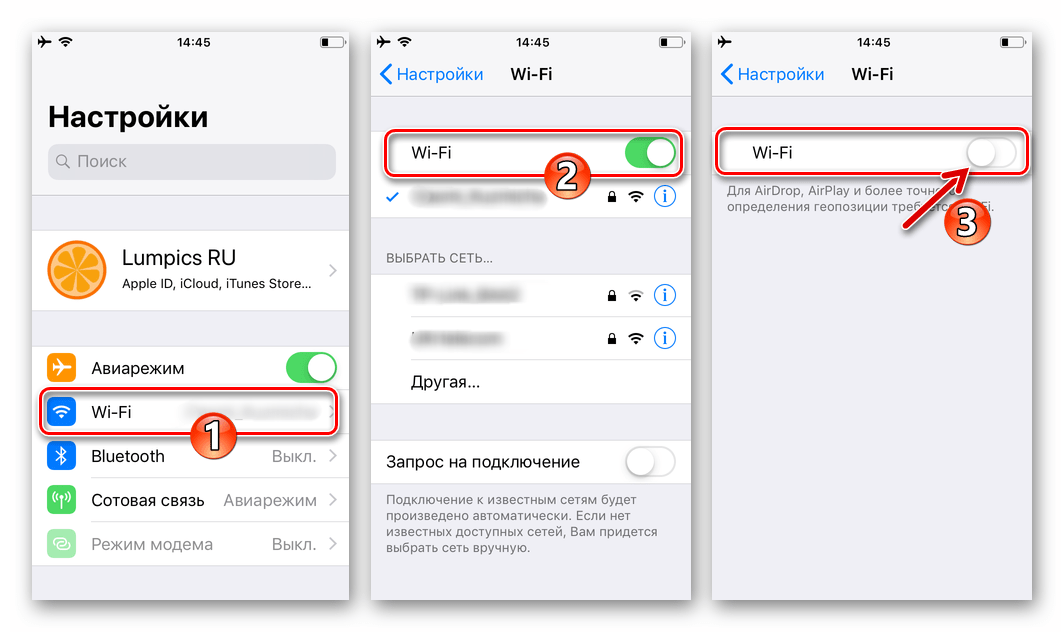
Способ 2: Сгрузка программы
Пожалуй, наиболее элегантный и простой метод установки временного запрета на функционирование ВатсАп в среде айОС реализуем за счёт наличествующей в «яблочной» операционке и получившей название «сгрузка» функции удаления программы без уничтожения ее данных.
- Откройте «Настройки» айФона, перейдите в раздел «Основные», а затем тапните по наименованию функции «Хранилище iPhone».
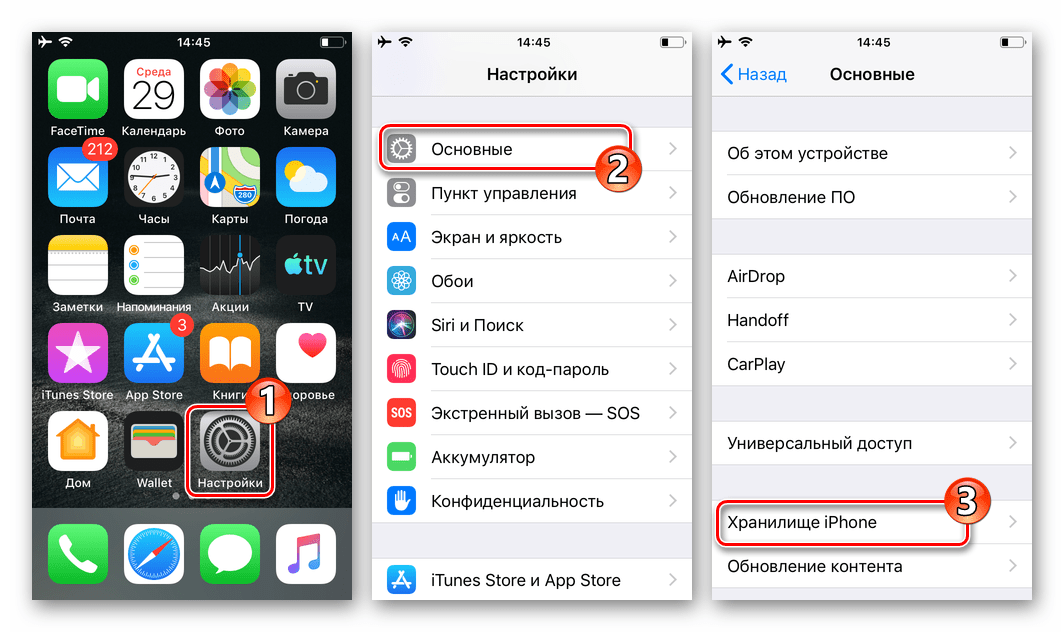
- Дождитесь при необходимости завершения анализа системой содержимого памяти девайса, пролистайте список данных вниз и найдите пункт «WhatsApp». Нажмите на наименование мессенджера.
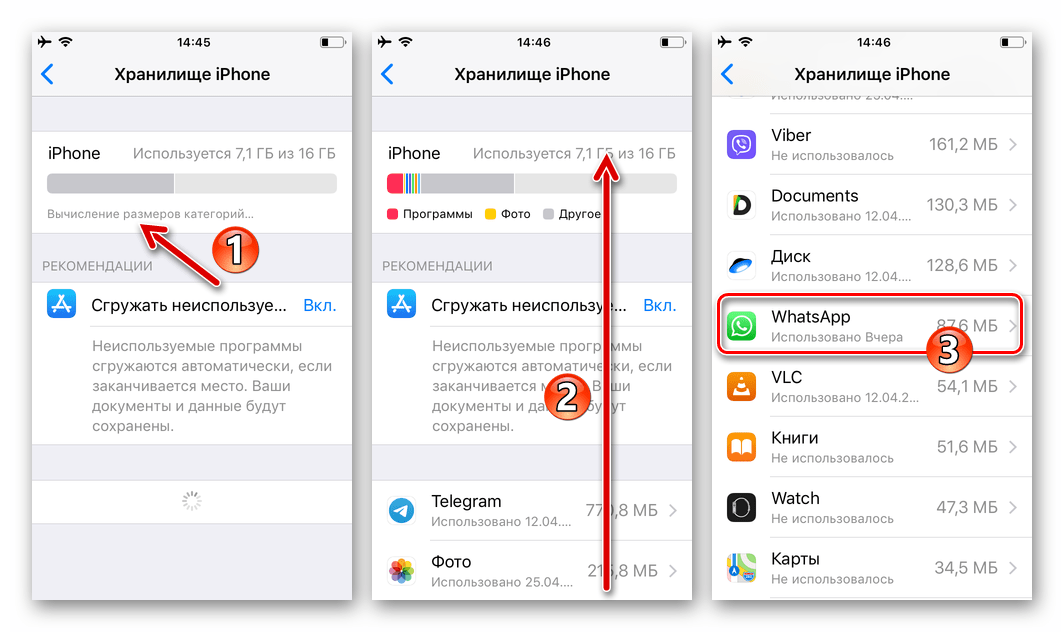
- На открывшемся экране с данными коснитесь «Сгрузить программу», а затем тапните по одноименной надписи в появившемся внизу меню. Немного подождите завершения операции сгрузки – вместо инициирующей ее проведение опции на экране появится пункт «Переустановить программу».
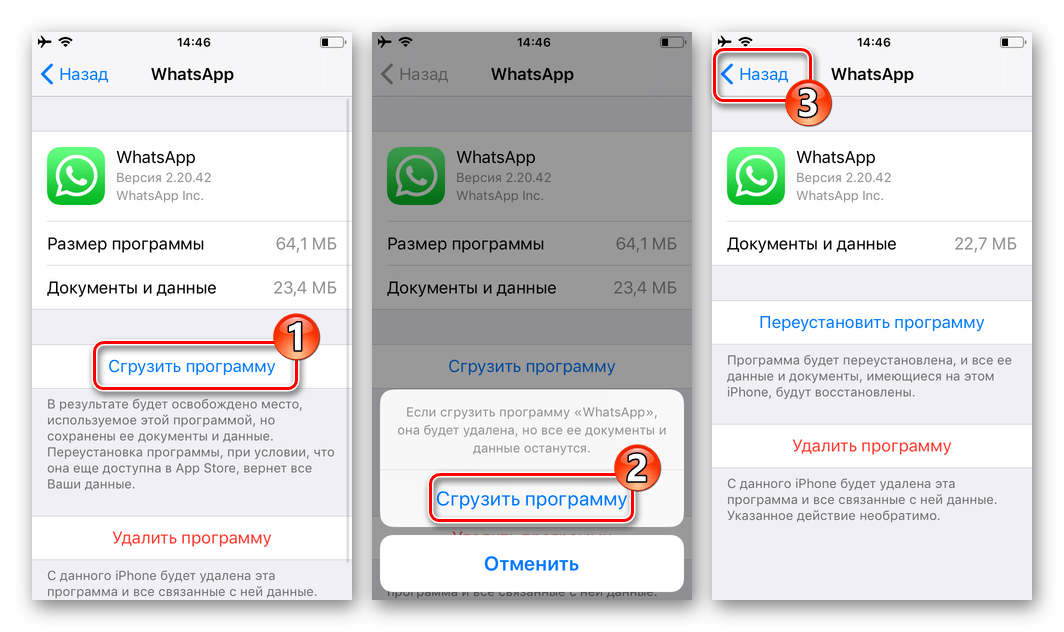
- Вернитесь на Рабочий стол айФона – теперь под иконкой мессенджера перед его наименованием наличествует значок в виде облачка со стрелкой. До тех пор, пока вы не попытаетесь открыть WhatsApp, программа будет находится в «замороженном» состоянии, без признаков работоспособности.
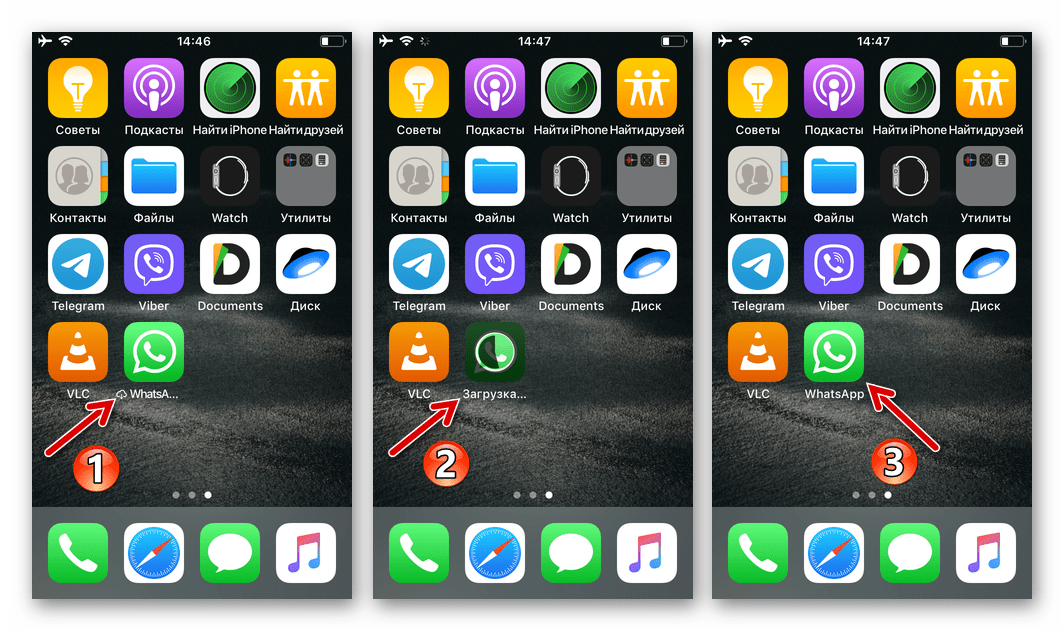
Способ 3: Временное удаление
Самым кардинальным способом отключения мессенджера на айФоне является его удаление с устройства, а при возникновении необходимости возобновления работы в ВатсАп – повторная инсталляция и восстановление данных из бэкапа. Проводить процедуру имеет смысл, если выход из сервиса планируется на долгий срок.
- Откройте WhatsApp, создайте и выгрузите в iCloud резервную копию истории чатов и контента.
Подробнее: Резервное копирование чатов в WhatsApp для iPhone
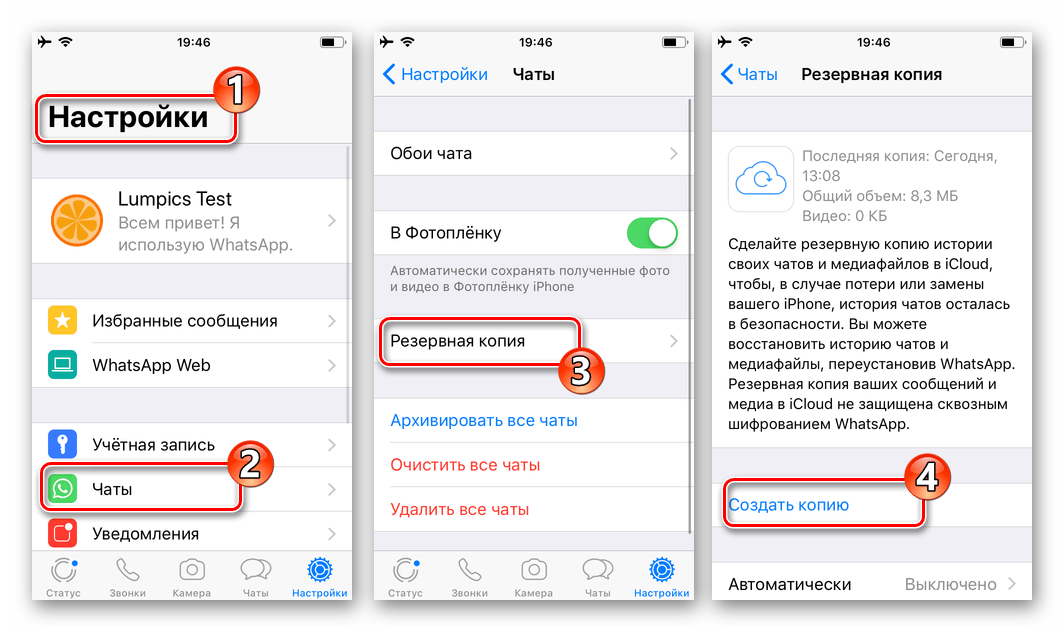
- Закройте программу и удалите ее с устройства.
Подробнее: Деинсталляция программы WhatsApp c iPhone
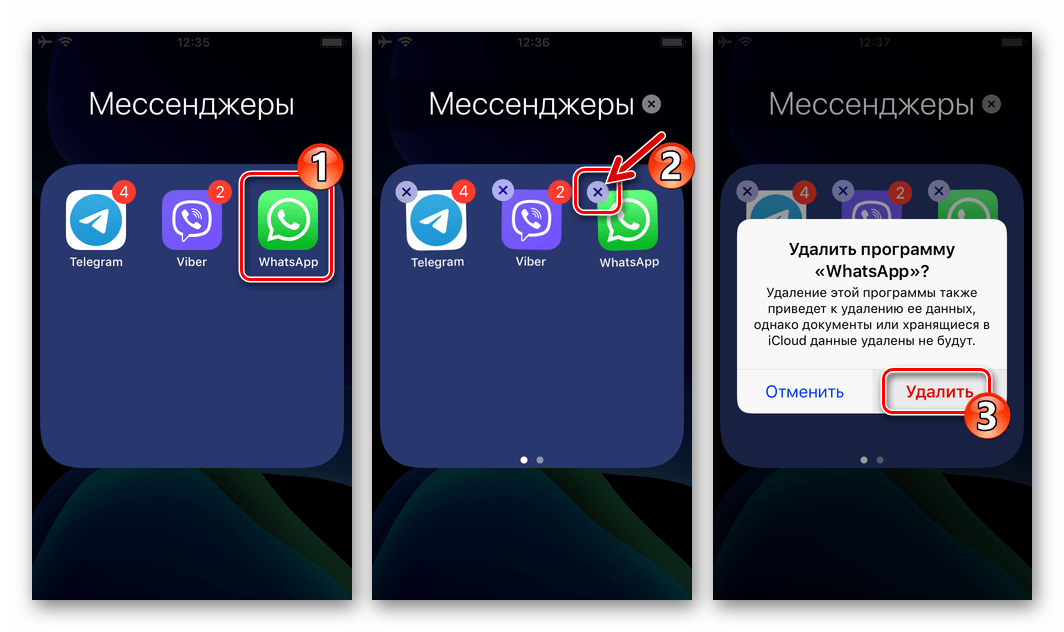
- В момент, когда ВатсАп потребуется вам вновь, инсталлируйте его клиент, авторизуйтесь в нём и затем выполните подразумевающие скачивание из облачного хранилища и развертывание в мессенджере бэкапа информации действия.
Подробнее: Восстановление удаленного WhatsApp на iPhone
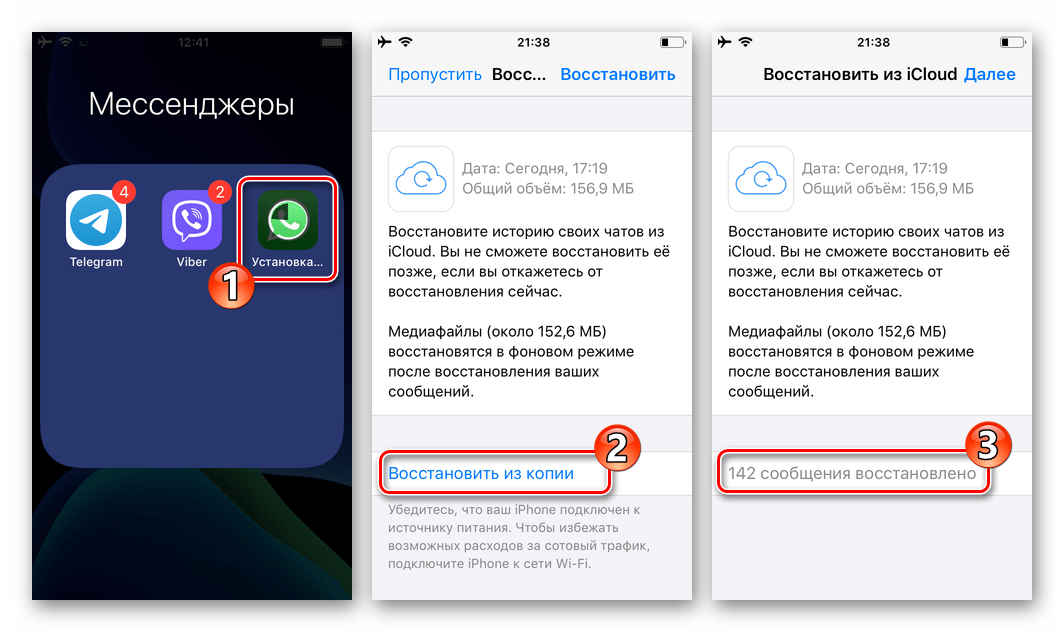
Способ 4: Отключение уведомлений
Наиболее щадящим методом перевода WhatsApp на iPhone в сон является установка запрета на получение уведомлений из программы. Конечно же, назвать такой прием приводящим к полному отключению мессенджера нельзя, программа продолжит свою работу, но при этом не будет беспокоить вас в моменты проявления активности контактами и наступлении событий в групповых чатах.
Подробнее: Как отключить уведомления в WhatsApp для iOS
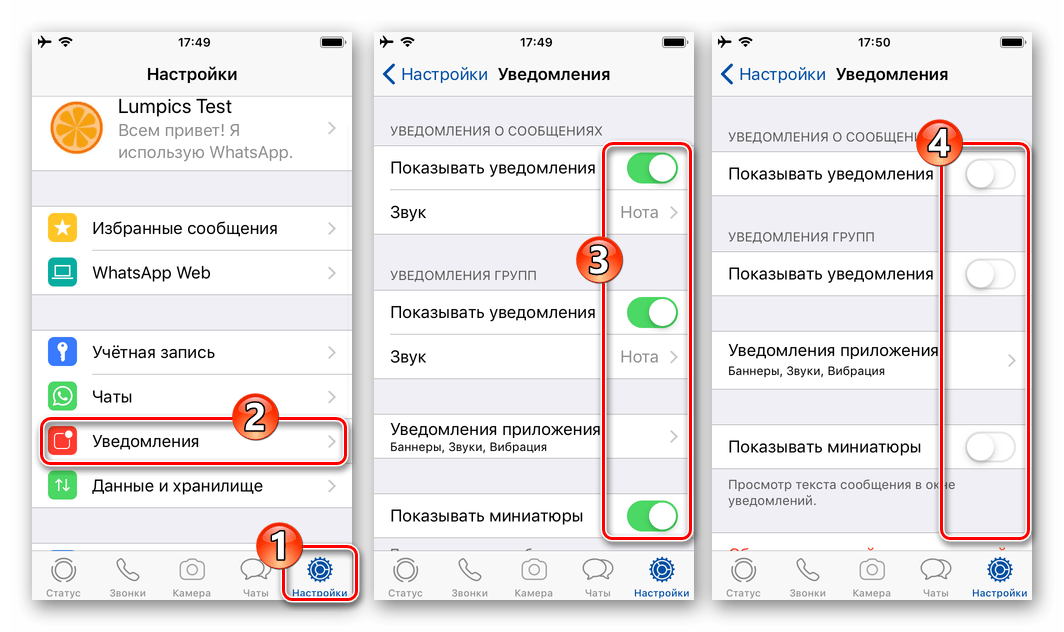
Windows
У пользователей WhatsApp для ПК, не должно возникать никаких сложностей с временной приостановкой работы программы – здесь есть несколько возможностей, то есть можно выбирать путь отключения в зависимости от собственных потребностей:
Способ 1: Завершение работы программы
- Закройте запущенный на компьютере или ноутбуке ВатсАп, кликнув по крестику в заголовке его окна.
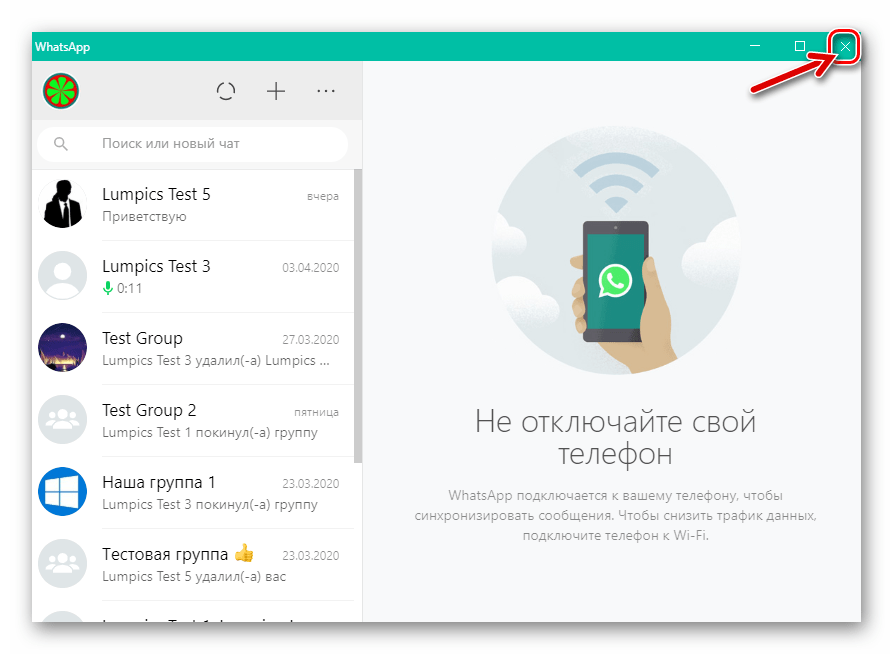
- До момента, пока вы не запустите Ватсап для Виндовс вновь, мессенджер на компьютере функционировать не будет.
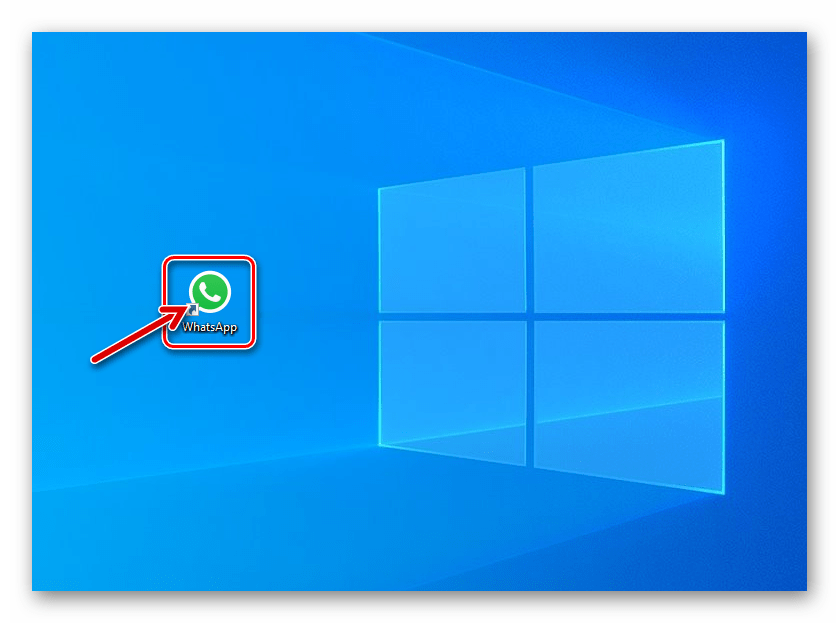
Способ 2: Выход из аккаунта
Отзовите авторизацию в своей учетной записи WhatsApp c ПК, если хотите, чтобы возврату работоспособности мессенджера на десктопе впоследствии предшествовало требование отсканировать QR-код смартфоном. При таком подходе действия двухвариантные:
- В окне запущенного на компьютере или ноутбуке ВатсАп кликните по кнопке «…» над перечнем открытых диалогов и групповых чатов.
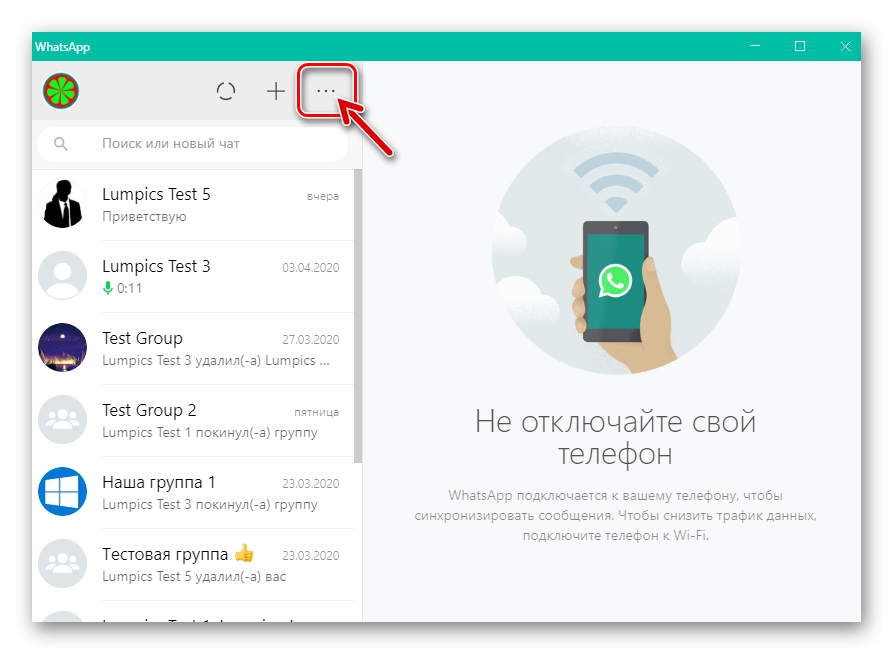
Далее выберите пункт «Выйти» в открывшемся меню.
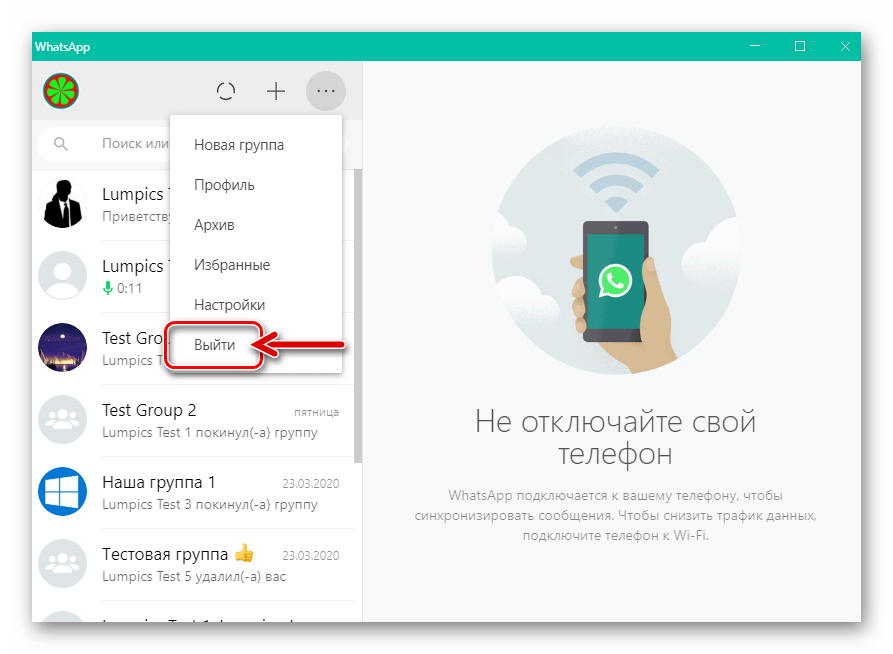
- Откройте «главное» приложение мессенджера на смартфоне и вызовите функцию «WhatsApp Web». Для этого:
- В среде Android коснитесь трех точек в правом верхнем углу главного экрана WhatsApp, тапните по соответствующему пункту в появившемся меню.
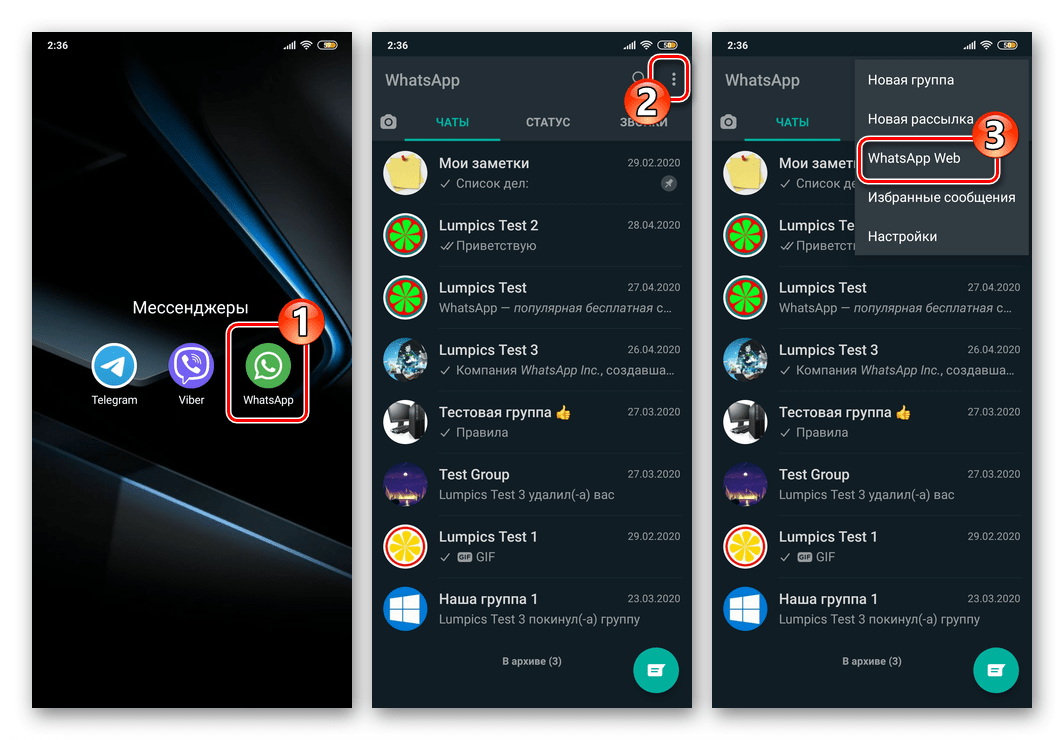
- На iPhone перейдите в «Настройки» мессенджера, вызовите «WhatsApp Web» тапом по наименованию раздела в перечне параметров.
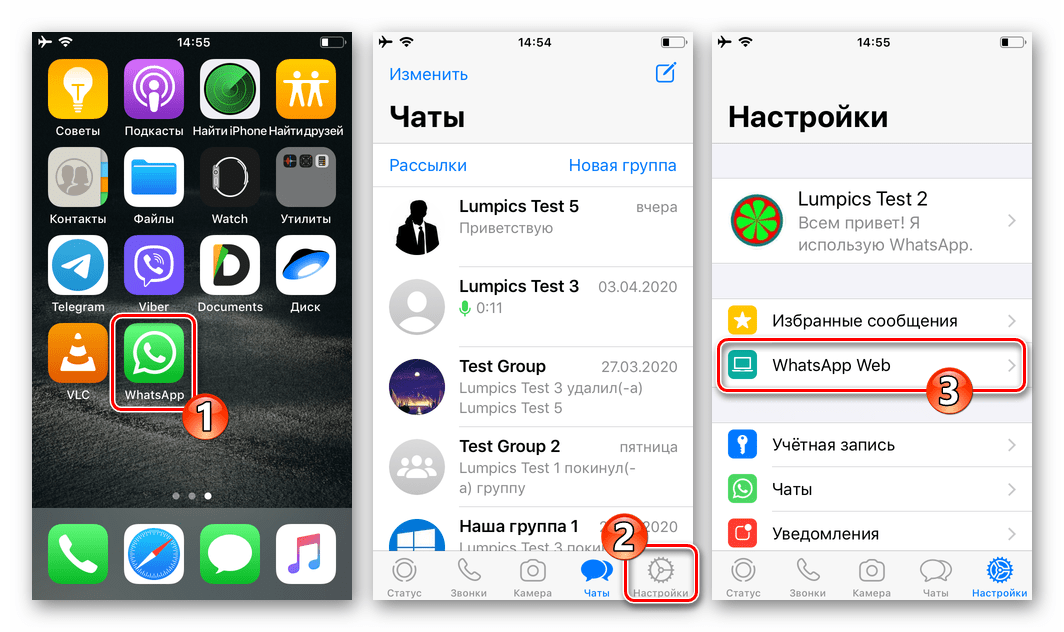
Далее:
- На Android-девайсе тапните по пункту с именем отключаемого десктопа в перечне «Подключенные устройства» и затем нажмите «ВЫЙТИ» под появившимся запросом.
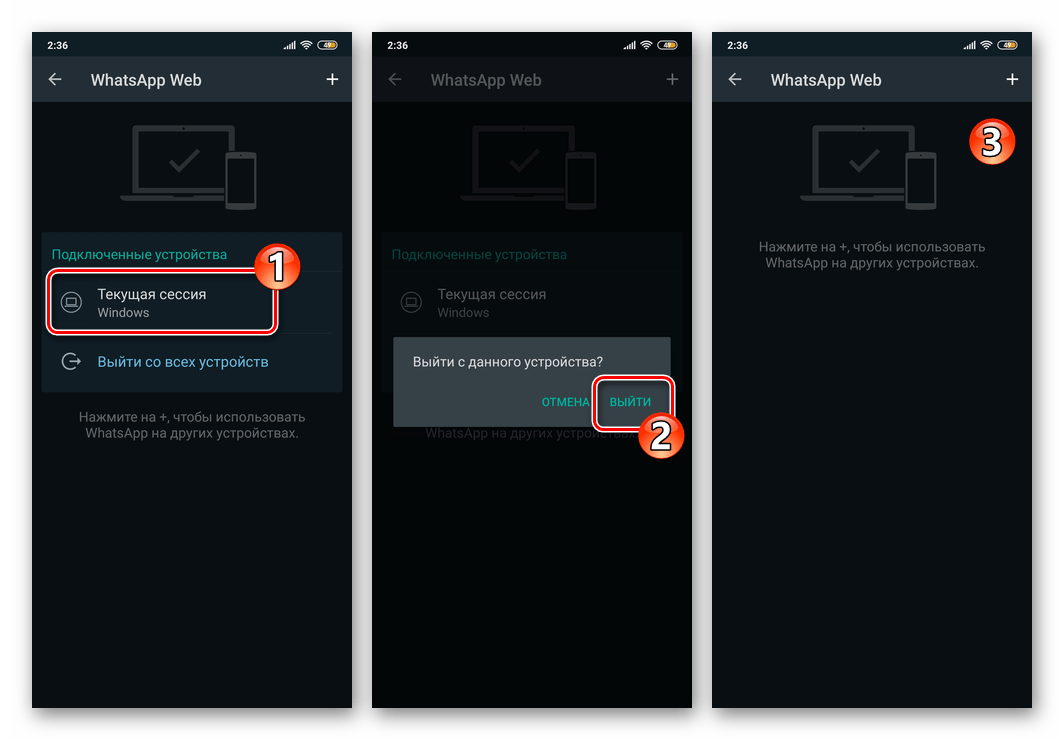
- В iOS сдвиньте влево наименование компьютера, на котором работу ВатсАп нужно остановить, а затем нажмите на отобразившуюся кнопку «Выйти».
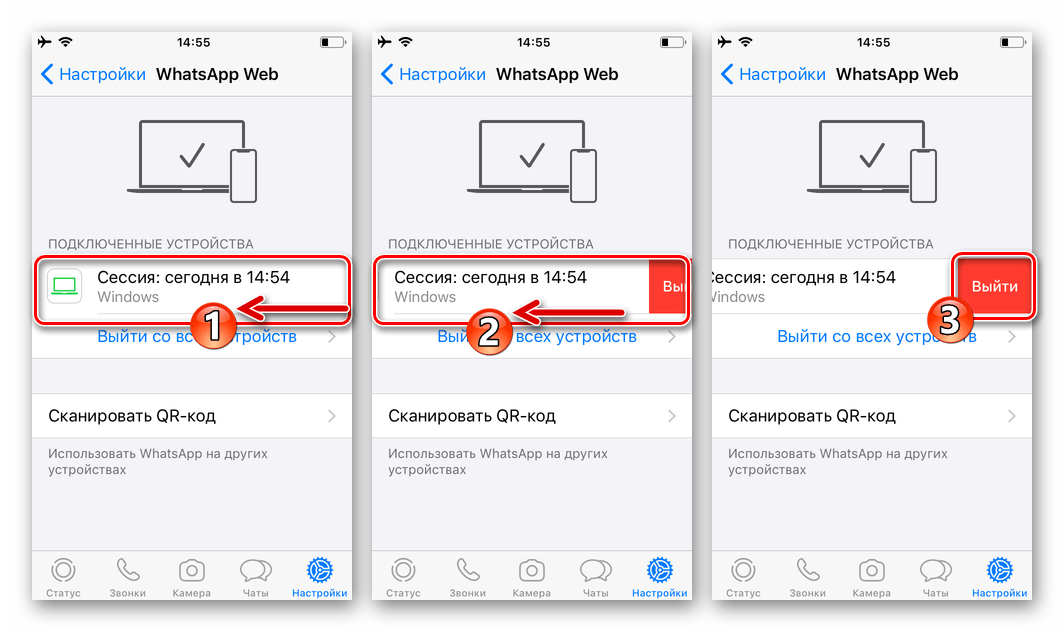
- В среде Android коснитесь трех точек в правом верхнем углу главного экрана WhatsApp, тапните по соответствующему пункту в появившемся меню.
- Каким бы методом вы не воспользовались для отключения WhatsApp для Windows из описанных выше в инструкции, чтобы вернуться в мессенджер с десктопа, запустите программу и авторизуйтесь в ней заново.
Читайте также: Как войти в мессенджер WhatsApp c компьютера
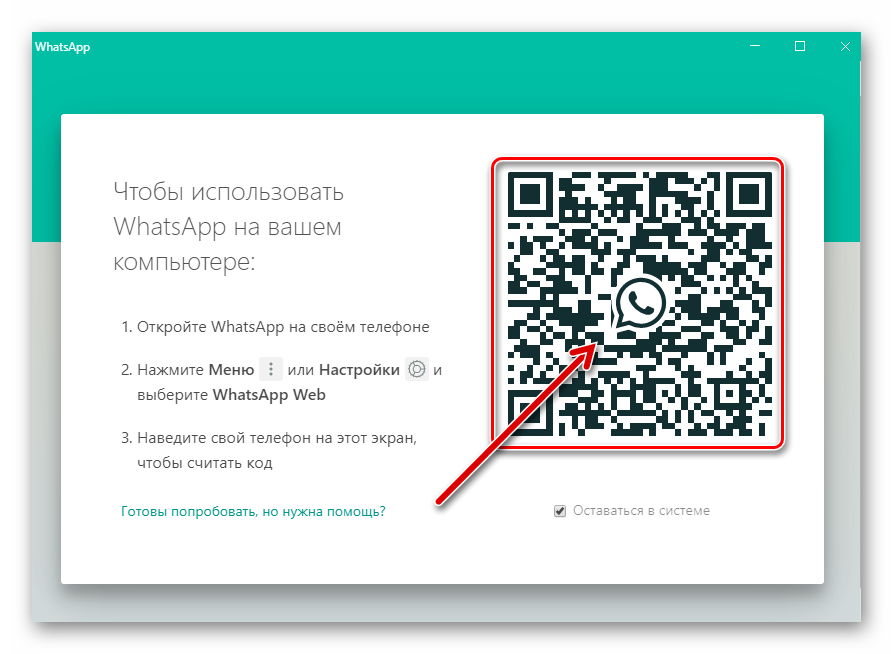

Опишите, что у вас не получилось.
Наши специалисты постараются ответить максимально быстро.
На чтение 5 мин Просмотров 1к.
Мессенджеры расходуют системные ресурсы смартфона, поэтому пользователям следует знать, как отключить «Ватсап» на время. В состоянии «сна» WA блокирует отправку и прием сообщений, полностью разрывая связь с сервером. Расход заряда батареи и передача трафика останавливаются. Полная гибернация не единственный способ отключения WhatsApp. Если требуется деактивировать чаты с надоедающими уведомлениями, использую доступные опции на смартфоне.
Содержание
- Зачем нужно отключать WhatsApp
- Как временно выключить WhatsApp на телефоне
- Отключение интернета
- Выход из учетной записи
- Отключить уведомления
- Выключение на ПК
- Остановка приложения
- Через сторонний софт
- Обзор
Зачем нужно отключать WhatsApp
Приостановка системных процессов WA достаточно интересная сетевая «фитча». С одной стороны, она переводит аккаунт в офлайн и контакты не получают отчетов о доставке. С другой стороны, создает приватную среду для работы с мессенджером. Если рутированное устройство взломано и приложения запускаются удаленно, пользователь имеет возможность пресечь утечки и перенести историю переписки на съемный носитель для последующего восстановления.
Чаще всего WA деактивируют, чтобы не получать рассылок во время работы или отдыха. Но бывают и нестандартные ситуации, когда пользователь скрывает доступ к учетной записи от посторонних. Способ отключения «Ватсапа» в каждом из случаев должен быть оправдан целями. Не исключено, что после манипуляций с настройками на телефоне WA деактивируется совсем.
Как временно выключить WhatsApp на телефоне
Придерживаясь рекомендаций по использованию гаджетов на Android и iPhone, пользователь без проблем остановит работу мессенджера и запустит его по требованию. Начну с самого безопасного способа – гибернации.
Отключение интернета
Мессенджер запускается при подключении к сети. Без 4G сообщения не приходят, уведомления не читаются. Отодвигаю «шторку» экрана, переключаю значки мобильного оператора и Wi-Fi в положение «Выключено». Это отключит связь полностью.
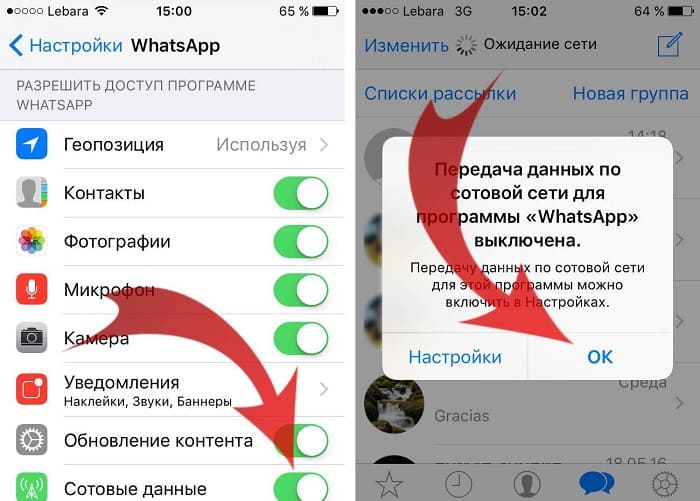
Чтобы разрешить доступ другим приложениям к мобильному LTE/5G или Wi-Fi, делаю следующее:
- Захожу в «Настройки».
- Выбираю «Приложения».
- Открываю WhatsApp.
- Вызываю меню/раздел с информацией.
- Перехожу в «Сетевые подключения»/«Сотовые данные».
- Отключаю интернет.
Звонки, СМС и уведомления деактивируются до обратного «отката» настроек. Доступ к чатам в режиме просмотра остается.
Выход из учетной записи
Если планируете отказаться от общения в «Ватсапе» на неопределенное время, создайте резервную копию для восстановления чатов в том виде, в котором они сохранены сейчас. Без дубликата историю переписки не вернуть.
Пользователи, которые поспешили и «снесли» мессенджер вместо того, чтобы просто выйти из учетной записи, потеряют доступ ко всем сохраненным копиям.
Инструкция:
- Авторизуюсь по номеру.
- Открываю в настройках «Резервное копирование».
- Тапаю по зеленой кнопке. Другие параметры оставляю нетронутыми.
- Нахожу локальную историю переписки в системной папке WhatsApp.
- Сохраняю папку Databases на съемном носителе. Здесь хранятся медиа и тексты чатов (файл с расширением db.crypt).
- Выхожу из учетной записи путем удаления приложения. Иных вариантов не предусмотрено.
Авторизация в аккаунте по старому номеру по-прежнему доступна. Вернитесь в сеть для проверки данных. Если включили резервное копирование на диск, помните, что облачный дубликат хранится не более 5 месяцев.
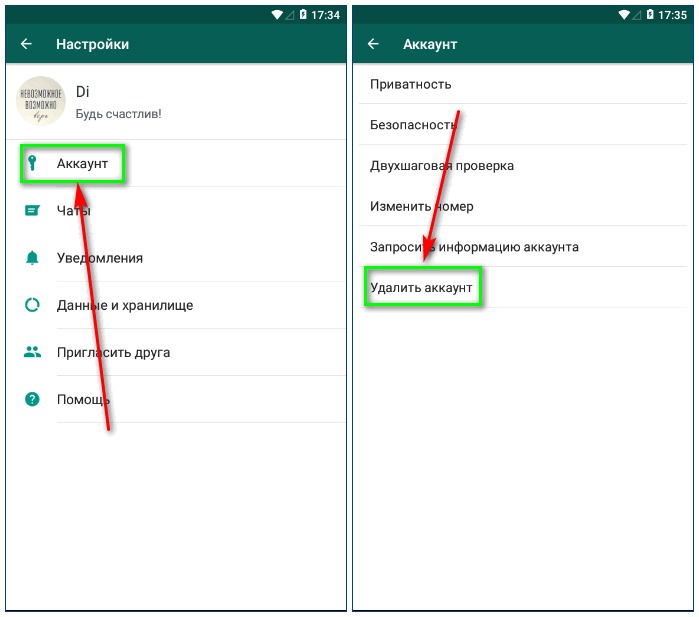
Отключить уведомления
Показ нотификаций на экране отвлекает от текущих задач, а в некоторых случаях небезопасен. Если не хотите, чтобы сообщения читали, деактивируйте всплывающие подсказки, чтобы не закрывать их постоянно. Важные системные оповещения заблокированы не будут. Если не знаете, где тапнуть по тумблеру на «андроиде» или «айфоне», просто отключите уведомления в WhatsApp.
Инструкция:
- Запускаю мессенджер.
- Открываю «Настройки».
- Захожу в «Уведомления».
- Отключаю все ползунки.
- В «Звуке» выбираю вариант «Нет».
- Повторяю настройки для групп и звонков.
Использую эту схему, чтобы выключить любые новости WA навсегда. Ярлык приложения остается «пустым». Красная точка с событиями не загорается. Чтобы увидеть счетчики и обновления, заново откройте «Ватсап».
Выключение на ПК
Десктопный WA связан с телефоном, на котором установлен мобильный клиент.
Если вышли из дома, забыв разлогиниться, отключите «Ватсап», не удаляя активную вкладку на компьютере. Способ подойдет для программ на Windows/Mac, а также веб-версии.
Инструкция:
- Запускаю мессенджер.
- Открываю «Настройки».
- Нахожу вкладку WhatsApp Web.
- Смотрю список подключенных девайсов.
- Тапаю по клавише «Выйти со всех устройств».
Когда не имеете доступа к телефону, отключите приложение с компьютера. Если сеанс активен, кликните по 3 точкам над чатами. Нажмите кнопку «Выйти». Чтобы навсегда деактивировать включенную с десктопа сессию, вернитесь к инструкции, приведенной выше. Если потеряли смартфон, удалите аккаунт после восстановления SIM либо напишите в техподдержку с просьбой заблокировать учетную запись.
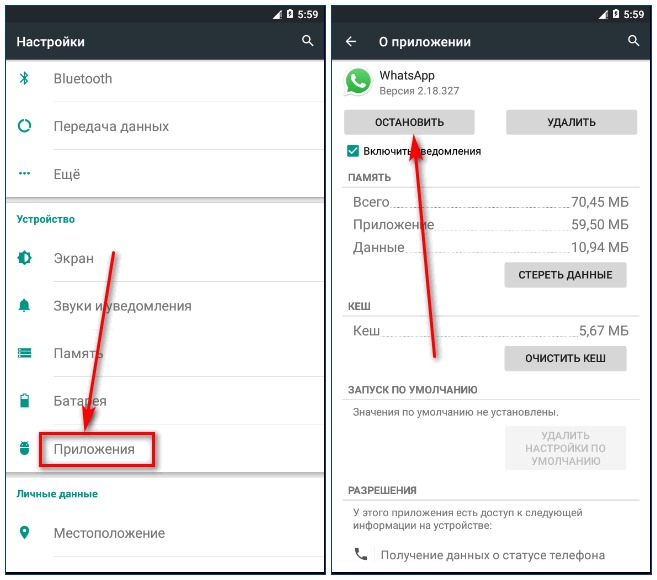
Остановка приложения
Гибернация WA может привести к сбою ПО. Отключайте мессенджер, только если не собираетесь им пользоваться. На Android достаточно зайти в настройки приложений, найти «Ватсап» и кликнуть по опции «Остановить».
Если общаетесь в WA на «айфоне», воспользуйтесь сгрузкой. «Умная» функция временно останавливает программы, сохраняя данные. Удалив «Ватсап» из системы, можно переустановить его из облака с дозакачкой чатов, контактов и медиа.
Через сторонний софт
Приложения с доступом к WA небезопасны, но более функциональны, чем сам мессенджер. Hide Status поможет скрыть статус «В сети», WhatsApp Recovery – проверить содержание архивных копий перед отключением. Альтернативные клиенты позволяют читать сетевые уведомления в режиме «невидимки».
Перед тем как отключить «Ватсап» на время, задайте приоритеты, чтобы не забыть о функциях, которые могут отключиться. В этом случае деактивация мессенджера не повлияет на текущие задачи и работу других приложений.
Обзор
Ватсап – популярный мессенджер, которым пользуется огромное количество людей. В нем удобно обмениваться эмоциями, информацией, просто переписываться друг с другом. Нередко бывают ситуации, когда необходимо полностью изолироваться от этого мессенджера, чтобы не общаться с людьми, не получать сообщение и многое другое.
Содержание
- Зачем нужно отключать Ватсап на время
- Как временно отключить Ватсап на Андроиде
- Как отключить Ватсап на время на Айфоне
- Как полностью отключить Ватсап на телефоне
Зачем нужно отключать Ватсап на время
Такое может возникнуть по отличным друг от друга причинам. Иногда действительно мешают уведомления, которые приходят из разных бесед, иногда батарея слишком разряжена, а известно, что утилиты подобного плана забирают приличный процент от батареи. Иногда необходимо побыть одному, чтобы никто не беспокоил и не нарушал личное пространство.
Причин, почему нужно отключить Ватсап на время, огромное количество. Существует несколько способов, как сделать это, при этом не потерять учетную запись, чтобы в дальнейшем был доступ к профилю и к системе в целом.
Если у человека ранее не было своего профиля в Ватсап, то он может посмотреть это видео и исправить такое недоразумение, которое могло произойти. Приложение имеет много преимуществ, поэтому каждому стоит иметь в нем свой аккаунт
https://www.youtube.com/watch?v=UtFCuo2yrGY
Как временно отключить Ватсап на Андроиде
Существует шесть проверенных способов, с помощью которых можно временно отключить Ватсап. Если пользователь отключит Ватсап, то ему не будут приходить уведомления, в некоторых случаях он сам не сможет писать другим людям. «Движение» в сети остановится. Для тех, кому это действительно нужно, существуют эти методы.
Отключить интернет
Первый метод является и самым простым, и самым логичным – отключение интернета. Как известно, Ватсап – это та социальная сеть, которая работает только при наличии Вай-Фая или же мобильного интернета. К сожалению, она не может осуществлять свою работу автономно от интернета.
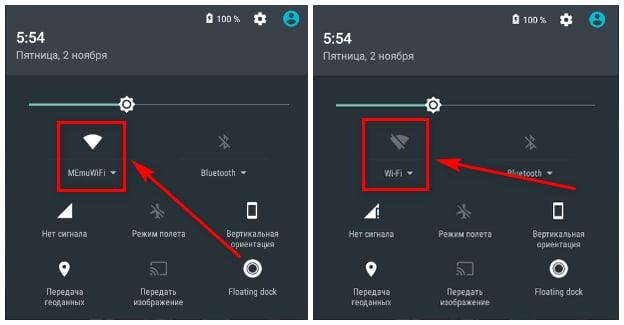
Стоит отметить, что необходимо отключить любой интернет, начиная от Вай-Фая, заканчивая мобильным интернетом, с помощью которого программка также может продолжать своё функционирование.
Если интернета не будет, то оповещения вовсе перестанут приходить. Также пользователь не сможет писать другим людям. Это отлично поможет тем, кто постоянно отвлекается на данный мессенджер. Не будет уведомлений – не будет отвлечений.
Чтобы отключить любой интернет, на Андроиде достаточно открыть экранный менеджер. На каждом из устройств он располагается в разных местах. Самый распространенный вариант – провести по экрану сверху вниз. Откроется шторка, в котором необходимо найти значок Wi-Fi. Осталось кликнуть по нему, тем самым отключить соединение вовсе. Если у пользователя подключен мобильный интернет, то он может воспользоваться тем, чтобы отключить и его. Тем самым оповещения и все действия с мессенджером перестанут приходить на пользовательский телефон.
Отключить уведомления
Второй не менее эффективный способ – отключение уведомлений. Как правило, это самая большая проблема у всех обладателей аккаунта в Ватсап. Постоянные сообщения из бесед и от людей попросту отвлекают от работы, иногда мешают сосредоточиться. Если пользователь хочет, чтобы уведомления не раздражали его, но он смог бы писать другим людям, то этот метод отлично подходит.
Отключить звук и, соответственно, уведомления можно всего двумя способами:
- Первый заключается в том, что необходимо отключить звук на самом телефоне. Делается это в настройках системе в пункте «Звук». Необходимо убавить до конца параметр под названием «Рингтон». Таким образом телефон начнет свою работу в виброрежиме, то есть человек не будет слышать уведомления;
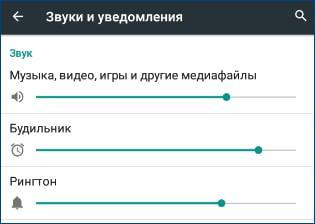
- Второй способ – отключение в самом приложении. Для этого необходимо зайти в настройки Ватсапа, а после найти пункт «Уведомления». Кликнув на него, появится специальное окно, в котором выбираем звук уведомления «Без звука». Таким образом звук от сообщений не будет поступать на пользовательский телефон, но сами сообщения будут видны.
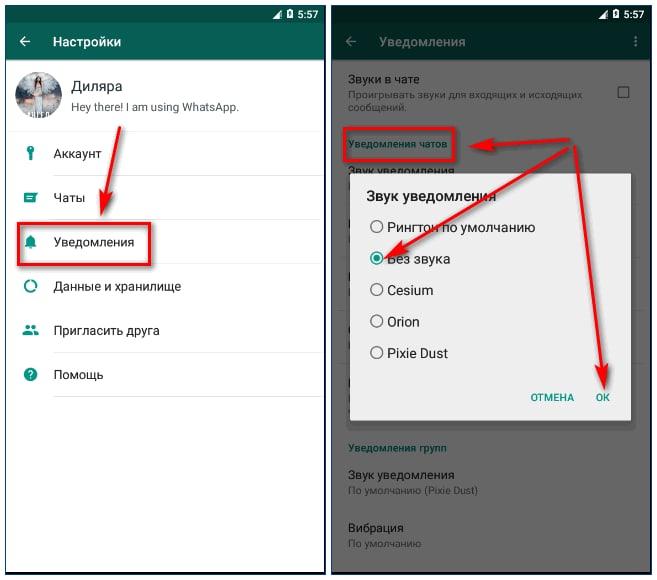
Второй способ распространяется только на Ватсап, то есть звук от других утилит будет поступать, работать и оповещать человека о том, что ему что-то пришло. Если есть необходимость изолироваться от всех оповещений, то стоит выбрать первый вариант с полным отключением звука на телефоне.
Выключить приложение
Этот способ также используется на практике. Функционал многих Андроидов в самом телефоне позволяет просто отключить все уведомления из программы, при этом не удаляя её. Это очень удобно, ведь можно отключить программку на время, при этом после активировать её. Она будет работать прежне, удаления не произойдет. Для того, чтобы сделать это, необходимы следующие действия:
- Для начала переходим в настройки своего телефона. На рабочем экране, как правило, располагается иконка настроек. Кликаем на неё и переходим в меню;
- Находим раздел под названием «Устройство», а в нем кликаем на пункт «Приложения». Открываются все те программы, которые установлены на Андроиде;
- Теперь необходимо найти приложение Ватсап, которое и стоит остановить;
- Найдя и перейдя в него, кликаем на кнопку «Остановить», которая располагается левее, чем «удалить»;
- Соглашаемся с собственными действиями.
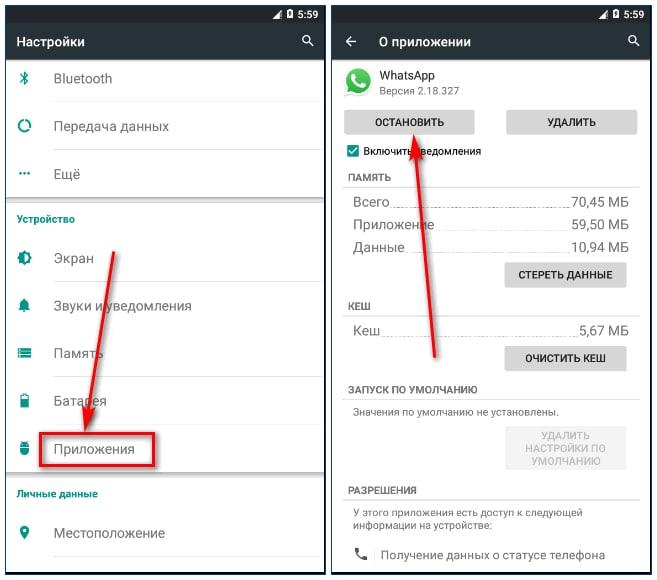
После этого пользователю достаточно зайти в программу снова, чтобы возобновить её работу. Этот способ на время позволит остановить работу Ватсапа в целом, то есть ни уведомления, ни обновления не будут приходить на телефон пользователя.
Сменить статус
Как правило, знакомые пишут человеку тогда, когда тот находится в Сети. Редко кто пишет, когда человека нет в приложении. В Ватсапе можно сменить статус, тем самым показать, что пользователю лучше не писать, он на данный момент занят, а сообщения разозлят его.
Такой статус называется «офлайн». Чтобы его поставить, необходимо перейти в профиль пользователя, а именно в настройки. Теперь кликаем на пункт «сведения» и выбираем необходимое. Как правило, это «Занят».
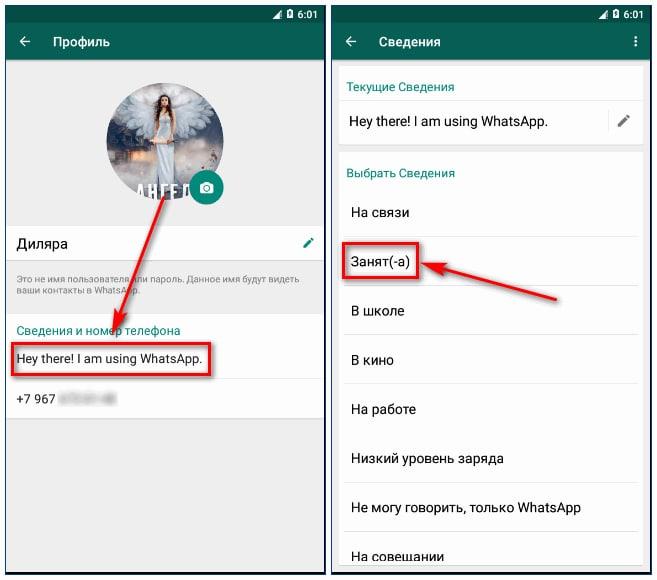
Таким образом пользователь может достаточно просто и легко показать, что его на данный момент не стоит беспокоить, он занят.
Удалить приложение
Этот метод достаточно радикальный, понадобится он только тем, кто действительно на долгое время хочет ограничить любое общение с людьми, прекратить работу программы, не получать уведомления и другую информацию от Ватсап.
Обратите внимание! Когда пользователь удаляет программку, он автоматически выходит из своего профиля. Чтобы возобновить работу, необходимо не только заново скачивать программку, но и войти в неё при помощи своего номера телефона и пароля.
Этот способ лучше применять только после того, как создана резервная копия всех данных и файлов, дабы предостеречь себя от их потери. Чтобы сделать это, стоит посмотреть данное видео
Чтобы удалить приложение окончательно, необходимо провести следующий алгоритм:
- Также переходим в настройки телефона, а после находим раздел «Приложения»;
- В этом разделе находим «Ватсап» и кликаем на него;
- Находим кнопку «Удалить». Тапаем, чтобы стереть программку;
- Соглашаемся со своими действиями и ждем уведомления об успешном окончании процесса.
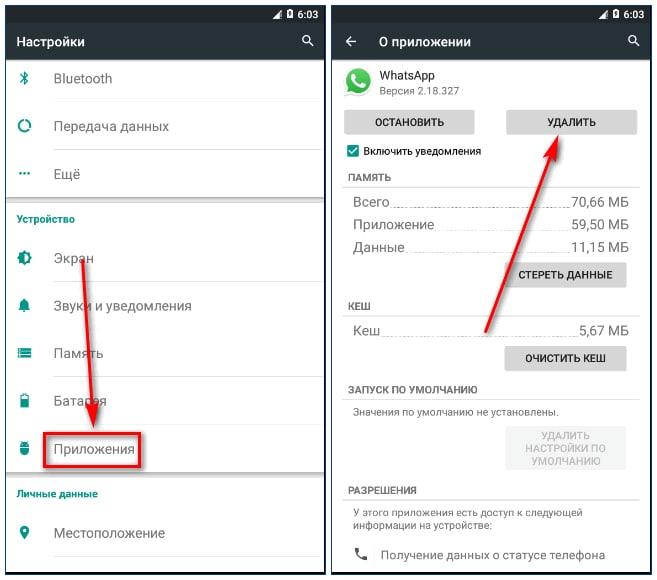
Выйти из учетной записи
Выйти из учетной записи – также отличный метод, чтобы на время ограничить не только общение с другими людьми, но и не получать уведомления от самой программки. Чтобы это сделать, необходимо зайти в саму программку, а после найти в правом верхнем углу три точки. Когда пользователь кликнул на них, необходимо выбрать пункт в окне под названием «WhatsApp Web». После этого откроется окно, в котором показаны действия с аккаунтом. Выбираем пункт «Выйти со всех компьютеров».
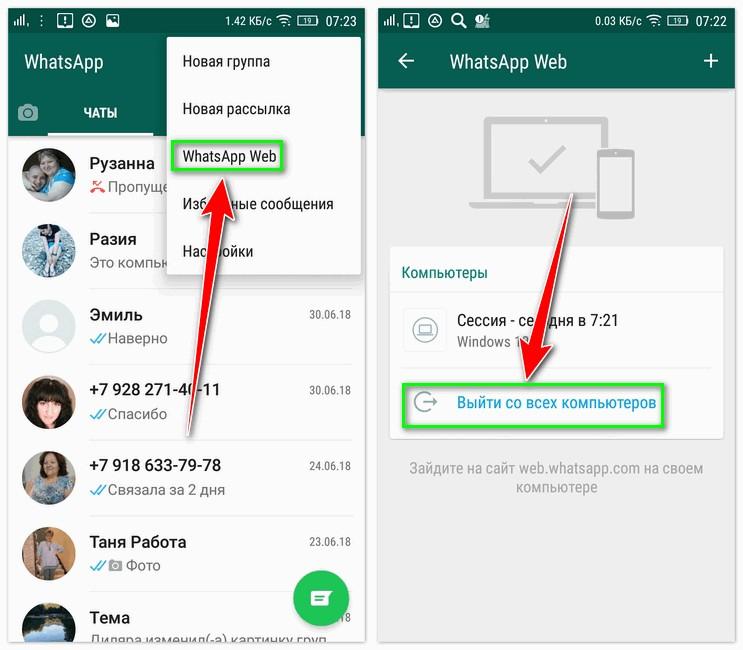
Таким образом пользователь выйдет не только из своей учетной записи, но и из всех, на которые он заходил ранее, даже на компьютере работа программки остановится.
Как отключить Ватсап на время на Айфоне
Самый лучший вариант отключение Ватсапа на Айфоне – это «сгрузка». Данный метод на время останавливает функционирование программки. Для того, чтобы применить это, нужно:
- На Айфоне найти настройки. Через настройки стоит перейти в раздел «Основные», а после через них в «Хранилище Айфона»;
- Теперь находим необходимый мессенджер, в данном случае – Вастап;
- Перейдя на него, кликаем на кнопку «Сгрузить программу», подтверждаем свои намерения и выходим из настроек.
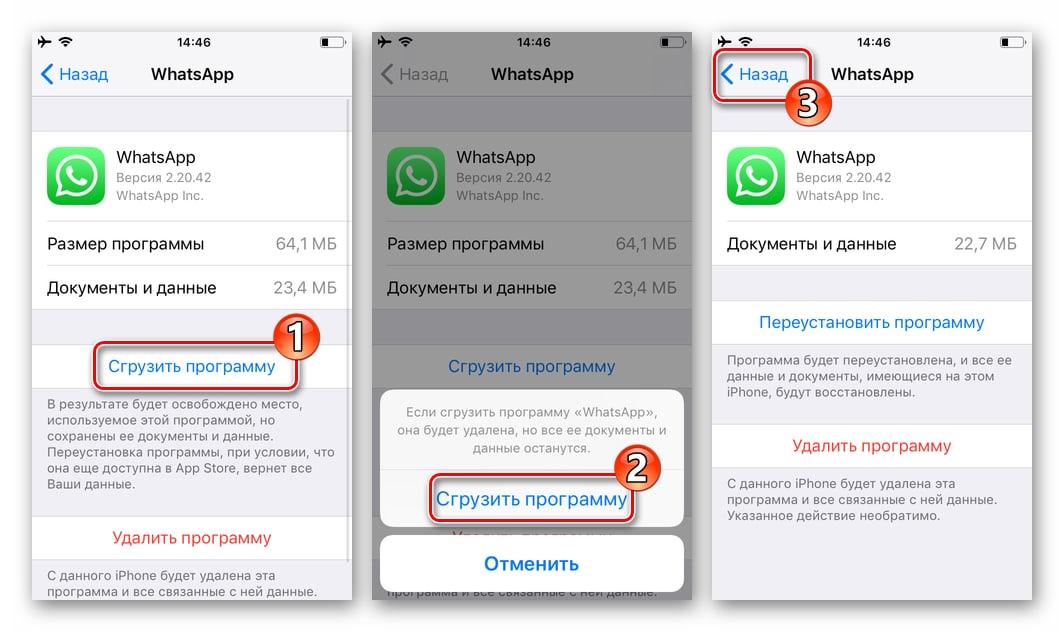
Пользователь выполнил сгрузку. Уведомления не будут поступать на телефон пользователя. Сама программка будет храниться в облаке. Для того, чтобы возобновить работу, достаточно кликнуть на иконку Ватсапа. После приложение снова будет функционировать на Айфоне так, как оно это делало ранее. Уведомления снова будут поступать на устройство, обновления будут устанавливаться, а также обладатель Айфона сможет другим пользователям писать сообщения.
Как полностью отключить Ватсап на телефоне
Самый лучший способ полного отключения Ватсапа на телефоне любой операционной системы – это удаление. Этот способ действенным, ведь пользователь несколько раз подумает, прежде чем снова устанавливать утилиту на свое устройство. Для того, чтобы удалить программу, необходимо перейти в настройки, а далее в разделе «Приложения» найти ватсап. Кликнув на него, находим кнопку «удалить», тапаем, соглашаемся и дожидаемся окончания удаления.
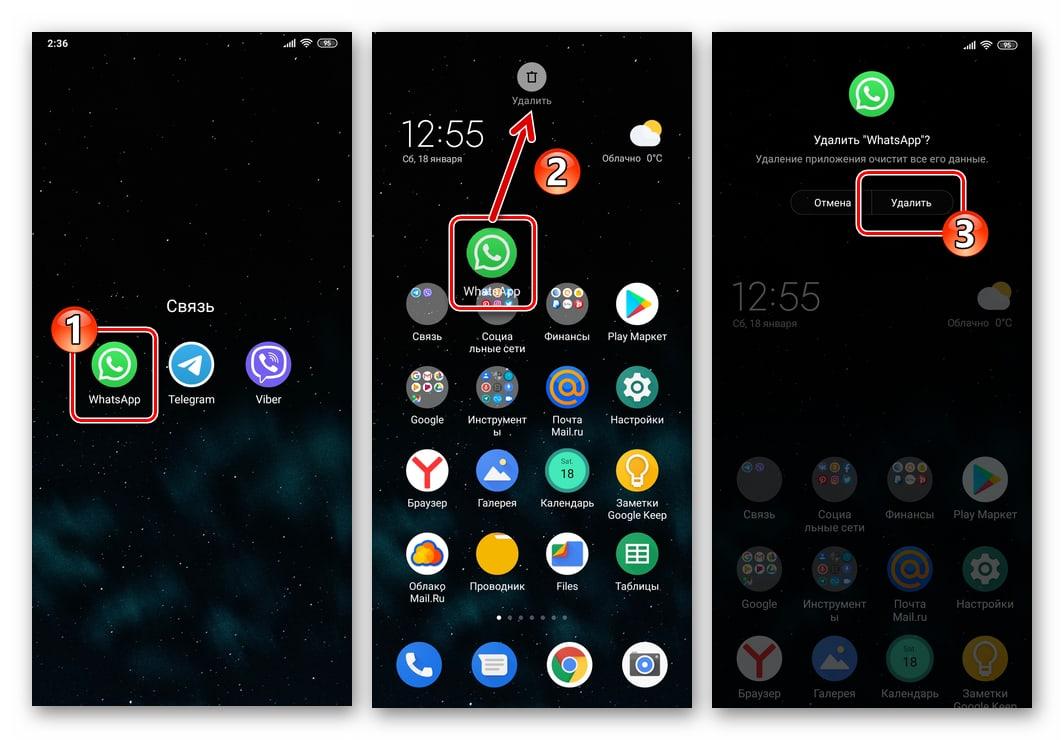
Если же пользователь хочет провести полное и комплексное удаление, то он может сначала остановить работу программы, тем самым притормозить процессы. Это нужно, если до этого приложение активно использовалось. Такая остановка поможет пользователю не потерять данные, так как при удалении аккаунт не стирается. Происходит только удаление самого «провайдера». Человек в дальнейшем может также установить программку на телефон и продолжить её использование, войдя под тем аккаунтом, которым ранее активно пользовался.

Вячеслав
Несколько лет работал в салонах сотовой связи двух крупных операторов. Хорошо разбираюсь в тарифах и вижу все подводные камни. Люблю гаджеты, особенно на Android.
Задать вопрос
Удаляя программу с телефона, выходит ли аккаунт из других устройств, например, с компьютера?

Нет. Когда пользователь удаляет программку на телефоне, на других устройствах выход не производится. Чтобы это сделать, нужно выходить с того устройства, с которого хотелось бы прекратить
Удаляется ли аккаунт, если удалить Ватсап с телефона?

Нет. Пользователь может только потерять некоторые данные, если заранее не создал резервную копию.
За что отвечает резервная копия?

Она необходима, чтобы сохранять сведения о переписках, собеседниках, да и в целом о программе. Она – важный компонент, если в дальнейшем человек захочет пользоваться приложением.

Как отключить Ватсап на время, если вы нуждаетесь в тишине и покое, но постоянно получаете сообщения? Удалять учетную запись нельзя, это безвозвратное действие, но некоторые меры предпринять можно. Подробно расскажем, как быть уставшим пользователям и подберем оптимальное решение!
Работа с уведомлениями
Простейший вариант – выключить звук на смартфоне. Но тогда вы не услышите звонков или оповещений других программ, поэтому исключено. Вы можете временно отключить WhatsApp в самом приложении и избавиться от всплывающих сообщений и звуковых уведомлений:
- Откройте мессенджер;
- Перейдите к настройкам;
- Найдите раздел «Уведомления»;
- Во всех строках «Показывать уведомления от…» необходимо перевести тумблеры в неактивное положение;
- Найдите иконку «Звук» и также во всех разделах выберите значение «Нет».


Готово! Вы смогли выключить Ватсап на время. Как только захотите активировать звуковые сигналы и всплывающие сообщения/баннеры, возвращайтесь в это меню и жмите на кнопку сброса настроек оповещения. Теперь можно выставлять другие параметры!
Скройтесь от чужих глаз
Второй вариант, позволяющий временно выключить WhatsApp – это настройки конфиденциальности. Возможно, если вы скроете пребывание в сети, сможете избавиться от навязчивых сообщений.
- Войдите в мессенджер и откройте настройки;
- Найдите раздел «Учетная запись» на Айфоне или «Аккаунт» на Андроиде;
- Перейдите к блоку «Приватность»;


- В строке «Был (-а)» поставьте значение «Никто»;

 >
>
- В разделе «Отчеты о прочтении» отключите тумблер в неактивное положение.

Теперь другие пользователи не узнают, что вы вошли в программу и читаете входящие сообщения. Вы не будете видеть аналогичные данные у других!
Ниже вас ждет другой способ, как временно отключить Ватсап на телефоне – это превентивные меры, позволяющие избавиться от слишком навязчивого внимания, не прибегая к радикальным приемам.
Смена статуса
Самый простой способ намекнуть на то, что вы заняты – поставить соответствующий статус.
- Откройте мессенджер Ватсап и перейдите к разделу «Статус»;
- Нажмите на кнопку в виде плюсика, чтобы добавить новое состояние;
- Кликните по карандашу, чтобы написать текст;
- Впишите «Не беспокоить» или другую информацию;
- Сохраните внесенные изменения и запостите статус.

Теперь пользователи, увидевшие обновление профиля, не станут беспокоить сообщениями и звонками, вы сможете отключить Ватсап на время.
Другие варианты
Отключить Вотс ап на время можно выключением интернета – просто сделайте свайп по экрану вверх или вниз, кликните на значок мобильных или беспроводных сетей. Но этот способ имеет свои недостатки – вы не только отключите на время Ватсап, но и другие программы.

Бонусный вариант для Андроида:
- Откройте настройки смартфона и найдите раздел с приложениями;
- Ищите название мессенджера и нажимайте на него;
- Кликайте на кнопку «Остановить», чтобы на время отключить оповещения.
Подробно обсудили, как отключить Ватсап на телефоне на время, чтобы немного отдохнуть от внимания людей или рабочих вопросов. Жаль, что по-настоящему эта опция продумана разработчиками не была и приходится искать обходные пути.
Содержание
- Запрет доступа к интернету
- Временное удаление приложения
- Деактивация уведомлений
- Выключение приложения
- Отключение Ватсапа на компьютере
- Полезные советы
- Частые вопросы
- Видео по теме
Отключить Ватсап на время – отличная идея, когда нужно немного отдохнуть от общения в мессенджере. Также это может понадобиться, если телефон разряжается и необходимо продлить срок его работы. Чтобы временно отключить приложение, придерживайтесь рекомендаций, приведенных в данной статье.
Запрет доступа к интернету
Временно отключить Ватсап на телефоне проще всего, запретив ему доступ к сети. Без интернета приложение не сможет нормально работать, и пользователь не будет получать никаких уведомлений. Схема отключения мессенджера отличается в зависимости от типа мобильного телефона, на котором он функционирует.
Android
На Андроид телефоне схема отключения Ватсапа от сети следующая:
- На своем смартфоне перейдите в раздел с настройками.
- Выберите пункт «Приложения», после чего «Все приложения».
- В списке установленных на смартфон приложений найдите WhatsApp. Тапните по его наименованию.
- Среди разделов, которые появятся на экране, выберите пункт «Сетевые подключения».
- Снимите галочки со всех типов интернет-соединения. Подтвердите свой выбор, кликнув «Ок». В разделе «Сетевые подключения» должно писать «Запретить».
- Выйдите из раздела с настройками.




На заметку:
После выполнения указанных действий использовать Вацап будет невозможно. Пользователю будет недоступна как отправка сообщений, так и их получение.
iOS
Выключение Ватсапа через запрет доступа к интернету на телефоне iOS происходит следующим образом:
- Перейдите в раздел с настройками.
- Пролистайте перечень всех параметров, среди которых найдите Ватсап. Выберите данный вариант для просмотра более подробных параметров.
- Найдите пункт «Сотовые данные». Деактивируйте его.
- Выйдите из настроек своего смартфона.
- После выполнения указанных манипуляций, когда телефон будет находиться вне зоны действия Wi-Fi, мессенджер не сможет получить доступа к сети, поэтому он не будет работать. Чтобы перекрыть и эту возможность, деактивируйте функцию. В настройках телефона дополнительно отключите Wi-Fi.



На заметку:
При отключении Wi-Fi учтите, что перестанут нормально работать и другие приложения, которым необходим доступ к интернету.
![]()
Временное удаление приложения
Если необходимо временно отключить Ватсап, но на довольно продолжительный период, можно удалить мессенджер со своего устройства. Когда нужно будет снова воспользоваться приложением, его очень легко вернуть на прежнее место. Придерживайтесь следующей инструкции, чтобы не потерять личную информацию.
Android
На телефоне Андроид действуйте следующим образом:
- Запустите мессенджер. Создайте резервную копию чатов и всей личной информации. Для этого перейдите в раздел с настройками, где выберите «Чаты». Кликните «Резервная копия чатов» и нажмите «Резервное копирование».
- Удалите приложение со своего смартфона. Чтобы это сделать, зажмите пальцем значок Ватсапа и перетащите его к корзине. Подтвердите удаление.
- Если снова захотите воспользоваться мессенджером, осуществите его повторную установку.
- Войдите в установленный Ватсап и укажите номер мобильного, к которому привязана ваша учетная запись. На телефон придет смс с кодом для подтверждения входа. Если он не впишется в соответствующее поле автоматически, сделайте это вручную.
- Появится сообщение о возможности восстановить данные учетной записи из резервной копии, созданной во время последнего посещения пользователем приложения. Нажмите «Восстановить».



iOS
На телефонах iOS действуйте следующим образом:
- Запустите в WhatsApp и создайте через iCloud резервную копию чатов и прочей информации. Перейдите в раздел с настройками, где выберите пункт «Чаты». Кликните «Резервная копия», где нажмите «Создать копию».
- Дождитесь окончания процесса резервного копирования, после чего удалите мессенджер со своего смартфона. Для этого зажмите значок Ватсапа и кликните на крестик. Нажмите «Удалить», чтобы подтвердить операцию.
- Когда снова захотите воспользоваться Ватсапом, установите его. Привяжите к мессенджеру свой номер телефона. Подтвердите его, вписав в соответствующее поле код из смс сообщения.
- Система автоматически предложит восстановить историю своих чатов из iCloud. Согласитесь с этим. Кликните «Восстановить из копии».
- Если все пройдет успешно, появится соответствующее сообщение.



На заметку:
Не игнорируйте перед удалением приложения этап создания резервной копии данных. В противном случае потеряете историю своих чатов и прочую личную информацию.
Деактивация уведомлений
При деактивации уведомлений мессенджер будет продолжать работать и получать сообщения. Но это не будет сопровождаться звуковыми или другими сигналами. Когда пользователю будет удобно, он может открыть приложения и прочесть новые смс.
Android
Для деактивации уведомлений на Андроиде действуйте следующим образом:
- Перейдите в раздел настройками для своего смартфона.
- Найдите пункт «Уведомления».
- В списке установленных на телефоне приложений найдите WhatsApp. Перетащите ползунок в неактивное положение. В данном случае не будете получать никаких уведомлений.
- Если некоторые типы уведомлений должны оставаться активированными, перейдите к их расширенной настройке, кликнув на название мессенджера. После этого откроется дополнительное меню, где с помощью переключателей отключите лишние пункты.


На заметку:
После выполнения указанных действий закройте настройки и переходите к использованию мессенджера в обычном режиме.
iOS
На смартфоне iOS действуйте следующим образом:
- Перейдите в настройки смартфона, где выберите раздел «Уведомления».
- Пролистайте список вниз и кликните на пункт, соответствующий названию мессенджера.
- Чтобы запретить Ватсапу показывать любые уведомления, перетащите ползунок в неактивное положение возле пункта «Допуск уведомлений».
- Чтобы отключить отображение отдельных типов оповещений, в блоке «Предупреждения» возле нужных пунктов снимите отметки.
- При желании деактивируйте переключатели «Звуки» и «Наклейки».
- Перейдите в раздел «Показ миниатюр». В открывшемся перечне выберите «Никогда», что поможет предотвратить показ превью сообщений.
- Закройте настройки смартфона. Теперь мессенджер будет вести себя в соответствии с заданными настройками.





Выключение приложения
При необходимости на телефоне можно на время остановить работу Ватсапа без его удаления. В зависимости от версии ОС смартфона действовать нужно по определенной инструкции.
Android
На телефонах Андроид необходимо выполнить следующее:
- На своем смартфоне перейдите к настройкам.
- Найдите раздел под названием «Устройство», где кликните на пункт «Приложения».
- В результате откроется список все программ, которые установлены на смартфоне. Найдите WhatsApp и кликните на него.
- Откроется страница с настройками приложения. Кликните на кнопку «Остановить».
- Закройте настройки, после чего мессенджер временно прекратит свою работу.

На заметку:
Чтобы начать снова пользоваться приложением, просто откройте его. До этого момента оно будет находиться в «спящем» состоянии.
iOS
Для отключения Ватсапа на айфоне действуйте следующим образом:
- Запустите на своем гаджете раздел с настройками.
- Перейдите в подраздел «Основные», где кликните на пункт «Хранилище iPhone».
- Дождитесь окончания анализа системой содержимого памяти телефона. Прокрутите отображаемый список вниз и кликните на пункт WhatsApp.
- На открывшейся странице нажмите «Сгрузить программу». Подтвердите свой выбор, кликнув на соответствующую кнопку.
- Немного подождите, пока завершится загрузка. Если все прошло успешно, возле названия приложения появится новая кнопка «Переустановить программу».
- Закройте настройки и вернитесь на рабочий стол. Если все прошло успешно, около иконки мессенджера появится значок в виде облака. Приложение будет находиться в замороженном состоянии, пока вы его снова не запустите.




Отключение Ватсапа на компьютере
Приостановить работу WhatsApp на компьютере очень просто. В данном случае можно действовать по одной из инструкций.
Завершение работы программы
Чтобы на время закрыть Ватсап, выполните следующее:
- Нажмите на крестик и закройте Ватсап на своем компьютере.
- Программа перестанет работать – получать и отправлять сообщения. Это будет происходить до момента, пока пользователь вновь не запустит мессенджер.


Выход из аккаунта
На время отключить Ватсап на компьютере можно, если выйти из своего аккаунта. Это можно сделать следующим образом:
- Откройте Ватсап на своем компьютере.
- Над списком активных диалогов и групповых чатов кликните на значок с тремя точками.
- В выпадающем меню кликните «Выйти».
- Откройте основной Ватсап на своем смартфоне.
- Кликните на значок с тремя точками и кликните на пункт WhatsApp Web.
- В открывшемся меню кликните на пункте, который соответствует имени отключаемого устройства. Подтвердите свои действия, нажав «Выйти».




На заметку:
После выполнения указанных действий для дальнейшего использования веб-версии Ватсапа нужно повторно выполнить синхронизацию с аккаунтом на телефоне.
Полезные советы
Совет №1
Для скачивания актуальной версии WhatsApp на свой смартфон используйте следующие ссылки:
| Андроид | https://play.google.com/store/apps/details?id=com.whatsapp&hl=ru&gl=US |
| Айфон | https://apps.apple.com/ru/app/whatsapp-messenger/id310633997 |
Совет №2
Обычно в Ватсапе пишут человеку, который находится в сети. В мессенджере пользователь при необходимости может изменить свой статус, тем самым сообщив другим, что сейчас он не настроен на разговор. Чтобы это сделать, перейдите в настройки своего профиля. В разделе «Сведения» выберите статус «Занят» или другой подобный.
Частые вопросы
Можно ли временно выключить Ватсап, используя сторонние приложения?
Да. Одним из таких приложений является Hide Status. С его помощью можно изменить статус пользователя на «Не в сети», даже если это не так. Данное приложение нужно скачивать со сторонних интернет-ресурсов, поскольку оно отсутствует в Google Play и App Store.
Смогу ли посмотреть потом сообщения, которые пришли мне, пока приложение было выключено?
Смотря, какой способ временного отключения вы выбрали. Но в большинстве случаев – да. Это не касается ситуаций, когда пользователь полностью удалил мессенджер.
На текущий момент НЕЛЬЗЯ отключить WhatsApp на время ни в одной из платформ (Android, iOS, Windows) встроенными в него средствами. Т.е. уведомления будут приходить всегда, а разработчики не предусмотрели возможность временно отключить их. И если на компьютере можно просто жестко выключить программу, то с телефонами все сложнее. В этой статье WiFiGid сделал подборку костыльных решений по отключения WhatsApp, если уж очень приспичило.
Но если вдруг такая функция уже появилась, пожалуйста, напишите об этом в комментариях под статьей, а мы обязательно дополним материал и поможем тысячам других наших читателей не упасть в грязь лицом при нужде. А еще там же можете делиться своими способами отключения WhatsApp.
Простая выгрузка приложения из памяти не помогает. Тут нужны подходы чуть хитрее! И еще раз – сейчас НЕТ возможности официально отключить WhatsApp на время!!!
Разные люди под «временно отключить» подразумевают разные вещи: кому-то достаточно просто сделать так, чтобы он не пищал постоянно, кому-то же нужно его полное отсутствие в телефоне.
Содержание
- Способ 1 – Удаление приложения
- Способ 2 – Отключаем интернет
- Способ 3 – Отключаем уведомления
- Способ 4 – Остановка и сгрузка приложения
- Способ 5 – Про уведомления в чатах
- Видео по теме
- Задать вопрос автору статьи
Способ 1 – Удаление приложения

Пожалуй, это самый простой вариант. Если вы точно хотите, чтобы ни вы не видели поступающих уведомлений о сообщениях, ни чтобы кто-то другой случайно не увидел вас в сети – просто временно удалите WhatsApp со своего телефона. Перед удалением зайдите в настройки и проверьте, чтобы история синхронизировалась с облаком. Если там все хорошо, тогда при следующей установке она подгрузится, а вы даже не заметите разницы, что приложение было удалено. Способ актуален и для Android, и для iOS. Почему я его ставлю на первое место? Да потому что если у вас включена синхронизация истории сообщений, это действительно самое простое что можно сделать по сравнению с методами ниже. Особенно если вы делаете это не регулярно, а разово.
А еще как защита от того, чтобы кто-то увидел вас в сети – в WhatsApp можно стать невидимкой. И там все очень просто. Переходим и читаем нашу статью.
Просто так выйти из аккаунта на текущий день тоже нельзя. Поэтому только удаление.
Способ 2 – Отключаем интернет
Можно просто временно выключить интернет во всей системе (через шторку отключаем Wi-Fi и мобильные данные) – так быстро и удобно, но другие приложения тоже перестанут получать доступ к интернету. Но в качестве альтернативы на Android и iOS можно просто отключить выход интернет конкретно для WhatsApp. Чем мы и займемся ниже.
Ваш интерфейс может немного быть другим, но просто ищем на глаз похожие названия.
Инструкция для Android:
- Переходим в «Настройки – Приложения – Все приложения».
- В списке находим наш WhatsApp и нажимаем на него.
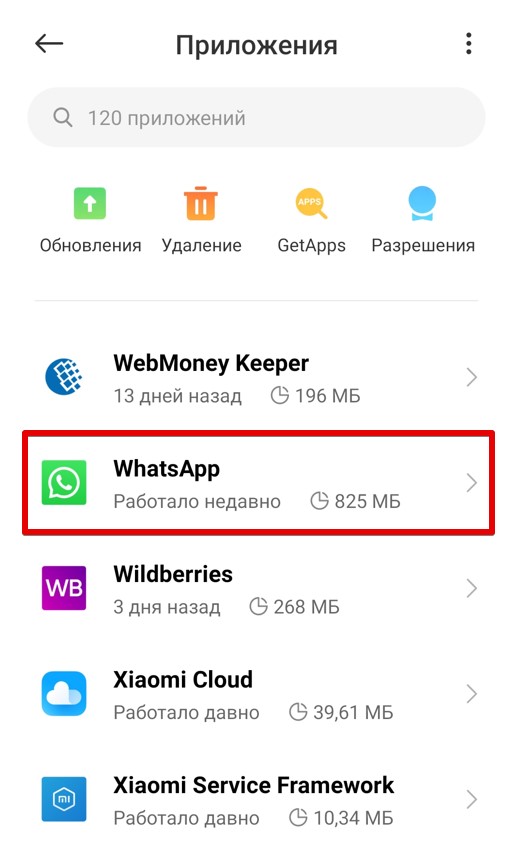
- Нажимаем на «Сетевые подключения», а внутри снимаем все доступные галочки (у меня Wi-Fi и «Мобильный интернет»). После этого WhatsApp больше не сможет выходить в интернет. Но потом не забудьте включить сеть обратно.
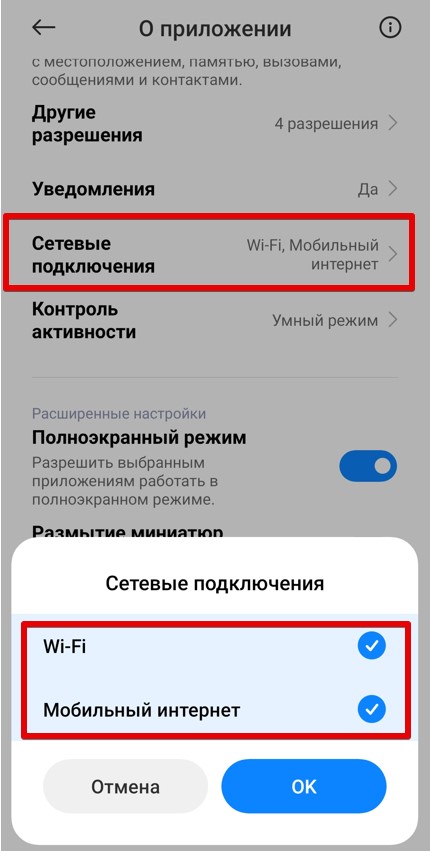
Инструкция для iPhone:
- Переходим в «Настройки», листаем в самый низ и находим там в списке приложений WhatsApp. Нажимаем по нему.
- Выключаем опцию «Сотовые данные».
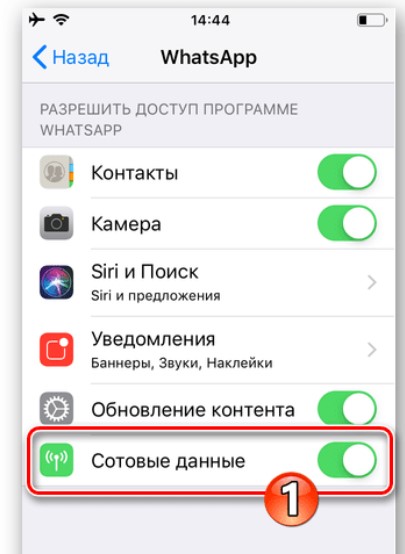
К сожалению, отдельного переключателя для Wi-Fi здесь не существует. Т.е. если вы находитесь дома, тогда проще выключить Wi-Fi во всей системе, а уже сотовые данные отключить конкретно для WhatsApp. По-другому пока никак
Способ 3 – Отключаем уведомления
Можно зайти со стороны отключения уведомлений, которые постоянно выскакивают при появлении новых сообщений.
Инструкция для Android:
- Переходим в знакомые нам настройки приложения: «Настройки – Приложения – Все приложения – WhatsApp».
- Открываем настройку «Уведомления» и отключаем нужные пункты (а можно выключить вообще все «Показывать уведомления»).
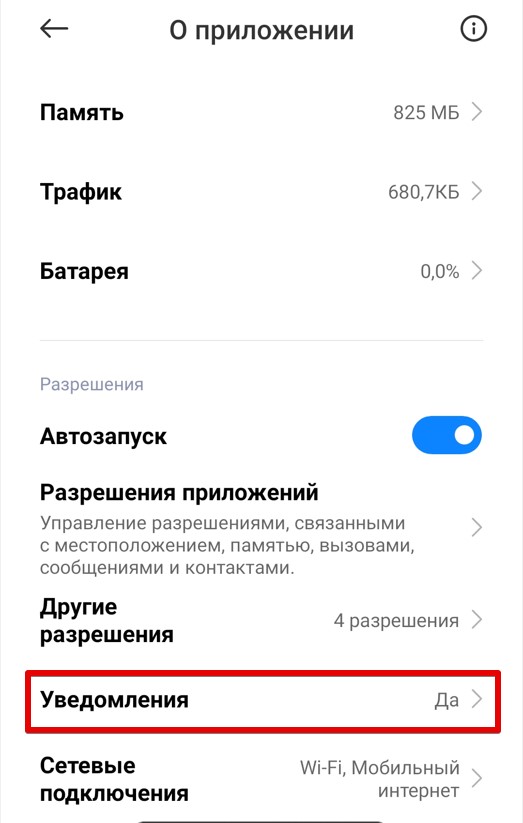
Инструкция для iOS:
- Переходим в «Настройки». Листаем внизу список приложений и находим WhatsApp.
- Переходим в пункт «Уведомления» и выключаем все уведомления.
Пункт «Уведомлений» есть и в настройках самого приложения WhatsApp. При желании можно выключать их и там.
Способ 4 – Остановка и сгрузка приложения
С последними версиями Android эта функция ушла, поэтому просто оставлю эти мысли как подсказку. На Android и iOS если перейти в настройки приложения, как мы делали это в пунктах выше, есть кнопки «Остановить» (Android) и «Сгрузить» (iPhone). Этот вариант выгружает программу из памяти и останавливает ее выполнение. Выполнение позже можно спокойно запустить.
Способ 5 – Про уведомления в чатах
Конечно, можно отключить все уведомления (включая звук и вибрацию) в настройках WhatsApp. Но как мне важные люди пишут не часто, зато с головой сыпятся уведомления из разных чатов. И вот некоторые не знают, что можно просто отключить в самом приложения уведомления для выбранного вами чата.
Для этого переходим в нужный чат, нажимаем по трем точкам в правом верхнем меню, в выпадающем меню выбираем пункт «Без звука» и глушим звук «Навсегда». У меня сейчас Android, но скорее на айфонах тоже ничего сильно не поменялось. Как итог – чат работает себе тихо и не мешается, а уже по свободному времени можно прочитать его.
Видео по теме
Хотя популярным мессенджером постоянно пользуются огромное количество людей, нередко бывает ситуация, когда просто необходимо отключить ВатсАп на время. Например, важной беседе мешают постоянные уведомления или батарея смартфона сильно разряжена, и телефон может отключиться. Чтобы сохранить заряд и избавиться от посторонних звуков можно воспользоваться одним из вариантов приостановки приложения.
Содержание
- Способы отключить ВатсАп на время
- Как отключить устройство от сети
- Как выйти из учетной записи
- Как остановить работу мессенджера
- Как отключить Ватсап на время?
- Инструкция по отключению мессенджера
- Инструкция по удалению аккаунта
- Зачем нужно отключение программы
- Как выйти из WhatsApp на телефоне
- Как выйти из WhatsApp на компьютере
- Как заблокировать аккаунт WhatsApp.
Способы отключить ВатсАп на время

Стандартными настройками программы не предусмотрена функция остановки работы или выхода из системы. Чтобы отключить WhatsApp потребуется прибегнуть к хитрости, и использовать один из второстепенных вариантов:
- Остановка интернет – соединения.
- Отключение уведомлений.
- Выключение работы приложения.
- Смена статуса.
- Удаление программы.
Каждый из вариантов имеет свои особенности. Поэтому, перед выбором способа важно ознакомиться с каждым подробнее, чтобы учесть все нюансы.
Вариант 1. Остановка интернет – соединения
Если пользователь для работы мессенджера использует мобильный интернет, он может временно его остановить. В том случае, когда общение осуществляется по Wi-Fi имеет смысл просто от него отключиться. Без возможности соединения с сервером WhatsApp прекратит свою работу. Но следует понимать, что отсоединение от интернета лишь ненамного снизит потребление заряда смартфона, так программа будет постоянно искать способ подключиться к сети.

Вариант 2. Отключение уведомлений
Такой приём подойдёт для тех, кому мешают всплывающие оповещения ВатсАпа. Это может быть, как уведомление о новом текстовом сообщении, так и видеозвонок от друга.
Выключить звук можно двумя способами:
- Отключение всех сигналов телефона. Осуществляется клавишей увеличения и уменьшения звука. Чтобы устройство перестало звонить, достаточно перевести смартфон в режим виброзвонка, или совсем уменьшить сигнал.

- Выключение звуков в WhatsApp. В настройках приложения имеется возможность не только изменить мелодию оповещений, но и временно отключить все уведомления чата. Для этого потребуется снять значок с соответствующего пункта меню.
Отключение уведомлений поможет устранить проблему, если посторонние звуки мешают пользователю. Но не спасут в ситуации, когда телефон быстро разряжается.
Вариант 3. Выключение работы приложения
Функционал современных смартфонов на базе Android, IOS и Windows Phone позволяет отключать любые программы на телефоне на время без их удаления. Для этого нужно перейти в параметры устройства, найти раздел «Приложения». Найти в списке установленных программ WhatsApp. И нажать команду «Остановить».
Этот вариант можно считать самым идеальным, так как он позволяет выключить мессенджер, но при этом оставаться в сети.
Вариант 4. Смена статуса
Чаще всего друзья в ВатсАпе начинают писать, как видят, что один из контактов появляется в сети. Чтобы сообщения перестали приходить, можно попробовать сменить статус на «офлайн». Тогда собеседники подумают, что человека нет в мессенджере и не будут отправлять ему письма или звонить.
Поменять статус можно в настройках приватности WhatsApp. Или с помощью специальной программы. Найти такую программу можно в официальном магазине приложений.
Вариант 5. Удаление программы
Если не получается никак отключить ВатсАп, можно просто удалить программу из памяти устройства. Этот вариант следует применять лишь в крайнем случае. Так как, если ранее не была создана резервная копия, то после повторной установки приложения вся история переписок и звонков будет утеряна. Для возможного восстановления данных необходимо хотя бы раз в месяц переносить информацию в хранилище.
Главная / FAQ
Мессенджеры, в том числе WhatsApp, — это отличный способ поддерживать связь с коллегами, друзьями и знакомыми. Однако временами поток сообщений, звонков и уведомлений может отвлекать от решения сложных задач, а также выполнения важной работы. Поэтому стоит рассмотреть несколько способов, как на время отключить Ватсап.
Как отключить устройство от сети
Полноценная работа мессенджеров невозможна в оффлайн режиме. Поэтому, чтобы на телефон на время перестали приходить уведомления, достаточно отключить интернет. Для этого потребуется:
- выключить Wi-fi;
- деактивировать мобильную связь;
- перевести устройство в режим полета.
Стоит помнить, что последний вариант остановит доступ к получению звонков и сообщений через сим-карту. Кроме того, как только интернет будет восстановлен, на WhatsApp автоматически придут все присланные за это время уведомления.
Если материалов окажется слишком много, это может вызвать перегрузку оперативной памяти
Другим недостатком метода становится отсутствие интернета на смартфоне. Это означает, что помимо отключенных мессенджеров недоступными окажутся возможности браузера, навигатора и других приложений, не работающих без подключения к всемирной паутине.
Использование сторонних приложений
Чтобы скрыть свой статус без ограничения доступа в интернет, можно воспользоваться дополнительно созданными для этого программами, в том числе Hide Status. Сделать это можно, пройдя по вкладкам Аккаунт, Приватность, Статус.
После установки позиции «Оффлайн» появления пользователя в сети не будут фиксироваться даже при включенном интернете. Однако при пользовании сервисом время нахождения в сети других людей также будет отключено.
Деактивация уведомлений
Данный способ оптимален для людей, которые готовы получать сообщения, но без звуковых уведомлений. Отключить извещения можно следующим способом. Для этого в меню настроек телефона надо перейти в раздел «Звуки» и выбрать переход на режим без звука.
Выполнить задачу можно и через приложение WhatsApp. Для этого следует пройти в настройки программы, в параметре «Уведомления» и настроить получение уведомления и входящих вызовов, под себя. В этом случае будет возможность беспрепятственно пользоваться интернетом, а также получать сообщения, просматривая их в удобное время.
Как выйти из учетной записи
После загрузки приложения начинается процесс активации. В ходе него создается аккаунт, привязанный к номеру мобильного телефона. Поэтому отключить Whatsapp можно путем выхода из учетной записи. Делается это по следующему принципу:
- в настройках мессенджера войти в раздел Whatsapp Web;
- в нем выбрать пункт «Выходна всех устройствах».
Нажав на него, можно выйти из аккаунта. После этого сообщения перестанут приходить. Но чтобы снова воспользоваться Ватсапом, придется снова входить в систему
Как остановить работу мессенджера
Выключить Ватсап можно и через диспетчер устройства. Для этого в разделе среди списка активных приложений надо найти мессенджер, кликнуть по нему. В следующем окне откроется доступная информация о программе, в том числе место в памяти телефона, статус уведомлений. Также появится предложение остановить или удалить Ватсап.
При выборе «Остановить» устройство ограничит функционирование приложения, пользователь временно перестанет получать уведомления. Более крайней мерой считается полное удаление приложения со смартфона. Такое действие разумно, если пользователь больше не планирует пользоваться мессенджером или другие методы не показали свою эффективность.
Популярное приложение Ватсап позволяет всегда оставаться на связи с друзьями и близкими. Однако не всегда есть желание общаться в сети. Тогда на помощь приходит встроенная функция отключения Воцапа на время. В этой статье рассмотрим, как правильно выключить Whatsapp.
Как отключить Ватсап на время?
Выключение Вотсап на время помогает сохранить интернет-трафик и заряд батареи на телефоне. Для каждой мобильной платформы есть свои правила, ниже в тексте рассмотрим их.
Отключить Интернет
Временно отключить Вацап можно за счет отключения передачи данных или Wi-fi соединения. Без Интернета Whatsapp не сможет работать.
Для выключения Вотсапа на Айфоне нужно осуществить ряд операций:
- Войти в меню с настройками Воцаппа.
- Отключить сотовые данные касанием на бегунок.
Внимание! Следует отключить беспроводную связь Wi-fi, иначе способ не будет работать.
Чтобы выключить мессенджер на Андроиде, действует инструкция:
- Открыть «Настройки».
- Найти «Передача данных».
- Далее «Сетевые подключения».
- Осталось деактивировать бегунки на подключениях: 3G/4G, Wi-Fi сеть.
Выход из учетной записи
Для выхода из учетного аккаунта на iphone потребуется удалить мессенджер Вотсапп. Чтобы сохранить чаты, нужно сделать резервное копирование данных: «Настройки»—«Настройки чата»—«Резервное копирование чатов»—«Создать копию».
После этого нужно осуществить ряд операций:
- Кликнуть на «Домой».
- Нажать и удерживать ярлык Ватсаппа.
- Кликнуть на появившийся крестик и удалить.
Осталось скачать Whatsapp в магазине «App Store». При входе приложение предложит восстановить чаты из ранее созданных копий.
Выход из учетной записи на Android делается так:
- Запустить мессенджер.
- Скопировать данные чатов: Настройки—Настройки чата—Резервное копирование чатов—Создать копию.
- Кликнуть на команду «Домой»
- Войти в настройки Андроида.
- Найти «Приложения»—Whatsapp.
- Кликнуть на «Хранилище».
- Нажать на «Стереть данные»—ОК.
Осталось запустить снова Ватсапп, ввести учетную запись и восстановить удаленные данные из резервной копии.
Отключить уведомления и статус «В сети»
Чтобы отключить уведомления на Андроид и Айфоне, нужно выполнить пошагово действия:
- Кликнуть и удерживать чат/чаты.
- Вправо вверху выбрать «Без звука».
Дополнительно можно деактивировать функция отображения оповещений на рабочем столе.
По техническим возможностям Ватсапа скрывать статус «В сети» или «..печатает» нельзя.
Выключить приложение
Закрыть приложение Вотс Апп на Андроиде можно так:
- Войти в меню с настройками телефона.
- Найти вкладку «Общие»—«Диспетчер приложений».
- В списке найти мессенджер Whatsapp и остановить.
- Подтвердить принудительную остановку нажатием на команду «Да».
Разработчики мессенджера не предусмотрели для пользователей Айфон принудительное отключение. Оптимальный вариант сохранить заряд батареи телефона – скачать специальную программу для оптимизации расходов энергии.
Пользователи мессенджера Ватсап порой сталкиваются с разными проблемами и вопросами, которые нужно срочно решать. К примеру, не так давно пользователи начали интересоваться тем, как отключить Ватсап на время и можно ли вообще удалить аккаунт. Причиной такого желания могут быть самые разные факторы, но не это главное.
Мы постарались разобраться в вопросе и готовы предоставить пользователям возможность использовать наши инструкции, которые гарантировано решают поставленные проблемы. Осталось только внимательно с ними разобраться и реализовать все предлагаемые варианты. Первым делом мы предлагаем рассмотреть возможность временного отключения программы.
Инструкция по отключению мессенджера
Чтобы на время отключить Ватсап для общения, достаточно выполнить следующие действия:
- Заходите в настройки своего телефона;
- Выбираете «Приложения»;
- Ищите из списка мессенджер WhatsApp;
- Нажимаете на нее, чтобы открыть дополнительное окно с настройками;
- Нажимаете на «Остановить»;
- Теперь Ватсап перейдет в отключенный режим.
Как видите, процесс не займет много времени и позволит ограничить активность программы. Чтобы вновь ее активировать, достаточно воспользоваться ярлыком на рабочем экране телефона.
Инструкция по удалению аккаунта
Теперь стоит разобраться с тем, как удалить аккаунт в Ватсапе. Чтобы провернуть подобное, потребуется выполнение следующих рекомендаций:
- Поначалу запускаете WhatsApp;
- Затем переходите в пункт «Меню» с помощью трех точек, расположенных справа сверху;
- В открывшемся окне выбираете «Настройки»;
- Затем переходите в «Аккаунт»;
- Активируете пункт «Удалить аккаунт»;
- Вводите номер телефона в полном международном формате;
- После этого аккаунт будет полностью удален.
Читайте также: Как выйти из Ватсапа не удаляя его
Стоит понимать, что данный способ полностью стирает данные касательно вашей активности и в дальнейшем восстановить их не получится. Поэтому следует несколько раз подумать, прежде, чем пользоваться указанным методом.
Теперь вы знаете, как отключать Ватсап на время и как удалить аккаунт в Вацапе. Внимательно изучите рекомендации и начните практиковаться, чтобы постепенно достичь желаемого результата. Не стоит торопиться, постепенно вы разберетесь во всех тонкостях и добьетесь хорошего результата. Предлагаем просто быть внимательными и стремиться к успеху. Желаем приятного пользования и хорошего настроения.
WhatsApp – это социальная сеть, которая предназначена для переписки и звонков. Один из самых популярных мессенджеров на данный момент. Очень часто бывает так, что пользователям может понадобиться отключить ее. И в этой статье мы расскажем как это сделать.

Зачем нужно отключение программы
Для начала давайте определим, зачем вам нужно отключить WhatsApp. Есть два случая:
- Если звуки и уведомления мешают вам, и вы хотите отключить их.
- Когда вы не хотите отображаться в сети.
В первом случае поможет просто отключение уведомлений, и вам не будет приходить оповещение о смс. Ваш собеседник будет видеть свои сообщения отправленными, но также будет видеть, что вы еще не прочитали их.
Чтобы отключить уведомления на Iphone зайдите в настройки, найдите Ватсап и переключите ползунок уведомлений с зеленого на серый цвет. Уведомления перестанут приходить.
На Андроиде зайдите в саму программу, откройте настройки, выберите вкладку “уведомления” и отключите все, которые считаете не нужными.

Таким образом вам не будут приходить оповещения, и ничего не будет беспокоить. Главное потом не забыть вернуть все обратно.
Со вторым способом придется больше помучаться, но это даст хороший результат, и вы отключите эту программу.
Для Айфона: заходим в настройки, в списке приложений ищем WhatsApp. Далее кликаем на “отключить сотовые данные”, при этом нужно отключить доступ к интернету, чтобы все сработало. Таким образом вы отключите программе доступ к интернету, и она перестанет работать.
Для Android: открываем меню смартфона, затем настройки, список запущенных программ, ищем там WhatsApp, и принудительно останавливаем. Программа перестанет работать и сообщения не будут приходить до тех пор, пока вы не запустите приложение снова.
Как выйти из WhatsApp на телефоне
Наверняка многие, кто хоть раз регистрировался в этом мессенджере, задавались и вопросом “а как отсюда выйти?”. Так вот это довольно просто.

На Андроиде для начала нужно на всякий случай создать копию всех чатов и переписок. Для этого в программе заходим в настройки и в самом низу ищем “настройки чатов”, а после резервное копирование чатов” и создаем копию всех данных. Теперь, чтобы выйти из Ватсапа, нужно зайти в настройки самого телефона, в “приложения”, найти WhatsApp, и в следующем окне нажать на “стереть данные”. Если вас будут просить подтвердить что-либо, соглашайтесь и нажимайте ОК.
Теперь для Айфона и Айпада. Как и на Андроид создаем копию своих данных, которая будет находиться в icloud. Затем выходим из программы, в меню ищем значок WhatsApp, держим палец на нем. Справа вверху мы видим крестик, нажимаем на него и подтверждаем удаление. Все, мы удалили Ватсап. Теперь при желании вы можете зайти в программу через ваши сохраненные данные.
Как выйти из WhatsApp на компьютере
Ватсап очень популярное приложение, и неудивительно, что оно также существует и для ПК.
Чтобы выйти из него, делаем следующее: заходим в мобильную версию нашего мессенджера, открываем настройки. Для удобства пользователей была сделана вкладка WhatsApp Web, в которой можно выйти сразу со всех компьютеров. Вот и все. Просто и довольно понятно.

Как заблокировать аккаунт WhatsApp.
Чтобы заблокировать аккаунт Ватсап, нам потребуется следующее. Открыть саму программу, в настройках найти вкладку “аккаунт”. Выбрать приватность, а потом “заблокированные”. Теперь просто добавляем аккаунты, которые хотим заблокировать, и они не смогут нам написать.
Также заблокировать аккаунт можно через переписку. Открываем чат с пользователем, вверху нажимаем меню, или жмем на имя аккаунта, выбираем пункт “ещё” и блокируем человека. И всё, теперь этот абонент не сможет вам написать и не будет вас беспокоить. Поэтому пользуйтесь WhatsApp, радуйтесь жизни и не общайтесь с ненужными людьми!
Используемые источники:
- https://whatsapp-web.ru/otklyuchit-whatsapp-na-telefone.html
- https://xn——6kcababjh4dq4bng2adeiicfo2g1fk.xn--p1ai/kak-otklyuchit-vatsap.html
- https://what-is-app.ru/whatsapp/kak-otklyuchit-vyklyuchit-whatsapp-na-vremya/
- https://xn—-7sbafbdv1fqj.xn--p1ai/kak-udalit-akkaunt-vatsap-ili-otklyuchit-ego-na-vremya.html
- https://greatchat.ru/whatsapp/kak-mozhno-zablokirovat-messendzher-whatsapp

Мессенджер позволяет оставаться всегда на связи с близкими людьми и коллегами. Приложение запускается с включением телефона. Однако иногда всё же хочется пожить в реальном мире, не отвечая на сообщения. Можно ли выйти из WhatsApp? Как включить режим оффлайн?
Разработчики не предусмотрели варианта выхода из аккаунта. Однако чтобы уведомления перестали приходить, можно воспользоваться одним из ниже предложных способов.
Способ № 1
Выйти из Вацап на время можно за счёт отключения интернета на девайсе: мобильного 3G-соединения или Wi-Fi. Без него программа просто не сможет функционировать. Данный способ может не подойти, если вам нужен интернет в других целях: например, для простого сёрфинга в браузере.
Способ № 2
Если вам не подошёл первый метод, значит, вам просто не хочется получать бесконечные уведомления о сообщениях. В пределах программы их нельзя выключить. Данный способ подойдёт для отключения Васап на айфоне.
1.Перейти в Настройки (иконка с шестерёнкой в общем меню). Зайти в блок с программой мессенджера. Как правило, она находится внизу. Открыть Уведомления.
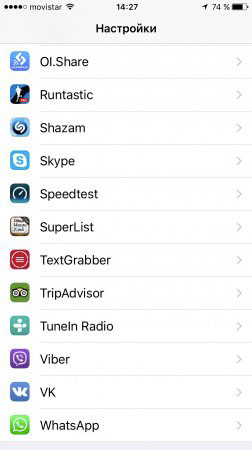
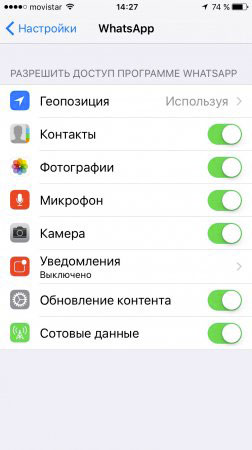
2.Поставить ползунок напротив «Разрешить уведомления» в неактивный статус.
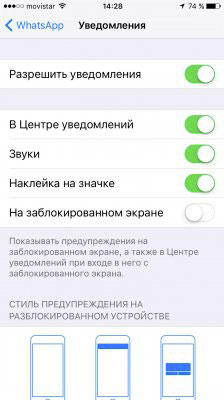
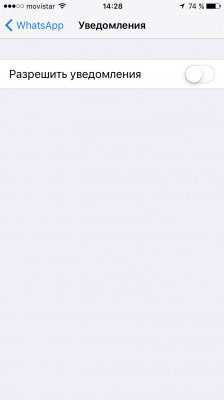
Способ № 3
Чтобы мессенджер отключился, нужно остановить работу приложения. Метод ниже поможет выгрузить приложение из оперативной памяти устройства.
- Зайти в Настройки.
- Открыть раздел под названием «Диспетчер приложений» или «Приложения».
- Нажать на кнопку «Остановить».
Отличное решение для тех, кто хочет временно покинуть мессенджер в тех или иных целях, но не желает прерывать соединение с сетью на устройстве.
Способ № 4
Вы можете отключить Ватсап посредством ряда сторонних приложений. Для ОС Андроид подойдёт программа Hide Status. Вы поменяете статус в сети на оффлайн. Последний будет показываться, даже если не выключить соединение интернет на устройстве.
Чтобы скрыть статус посредством самого мессенджера, открыть блок «Аккаунт», зайти в раздел «Приватность» и, далее, в «Статус».
Примечание: Помните, что если вы скроете время своего посещения, то не сможете видеть, когда заходили в сеть ваши друзья.
Способ № 5
Этот метод поможет отключить WhatsApp не только на телефоне, но и на компьютере. Итак, что предпринять?
- Зайти в приложение Вацапа на Андроиде или iOS.
- Открыть Настройки, а затем Web или, по-другому, Web/Комп.
- Кликнуть по фразе «Выйти со всех компьютеров» и подтвердить выход.
Способ № 6
Как выйти из Ватсапа, если ни один из представленных выше методов не работает или не получается их осуществить. В таком случае нужно просто избавиться от софта.
Удаление программы – крайний метод. Если вы хотите и дальше пользоваться этой программой, этого делать не стоит. Конечно, вы сможете переустановить программу потом, однако сообщения и другая информация могут не сохраниться.
Выключить полностью мессенджер, как вы видите, совсем не сложно. Без интернета программа перестаёт работать, поэтому если вы хотите отдохнуть от суеты и назойливых сообщений, отключение передачи данных вам поможет.
-
Embedded video